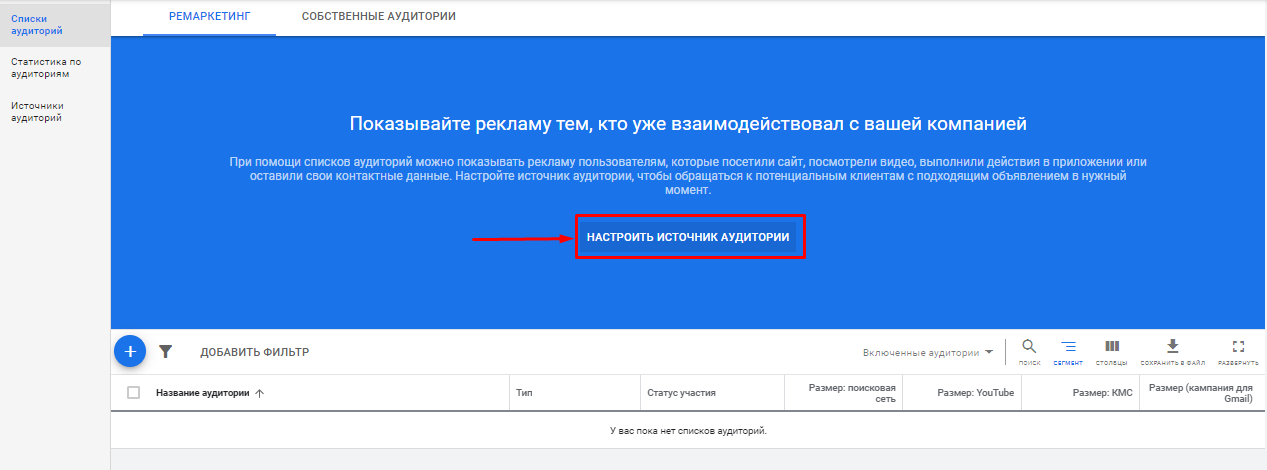Cum să configurezi și să optimizezi remarketingul dinamic.
Autorul - Constantin Nacul
Remarketingul dinamic în Google Ads permite să-i reamintești clientului de produsul tău, să-l aduci înapoi pe site și să-l încurajezi să facă o achiziție. Este atât de eficient datorită unuia dintre principalele sale avantaje — personalizarea.
În acest articol, voi explica ce este remarketingul dinamic, cum să colectezi date despre audiență pentru acesta și voi oferi un ghid detaliat despre cum să configurezi și să optimizezi remarketingul dinamic în Google Ads.
Ce este Remarketingul Dinamic?
Remarketingul dinamic este un format pentru afișarea anunțurilor banner în Rețeaua de Display Google (GDN). Îți permite să configurezi anunțuri "de urmărire" cu produsele specifice pe care utilizatorii le-au vizualizat pe site-ul tău.
În remarketingul dinamic, creativitatea este generată automat folosind datele transmise de pe site-ul tău. După ce au vizitat site-ul tău, clienții vor vedea aceste anunțuri pe diverse site-uri din GDN, de obicei pe portaluri informative și site-uri de știri.
Iată cum ar putea arăta anunțurile de remarketing dinamic:
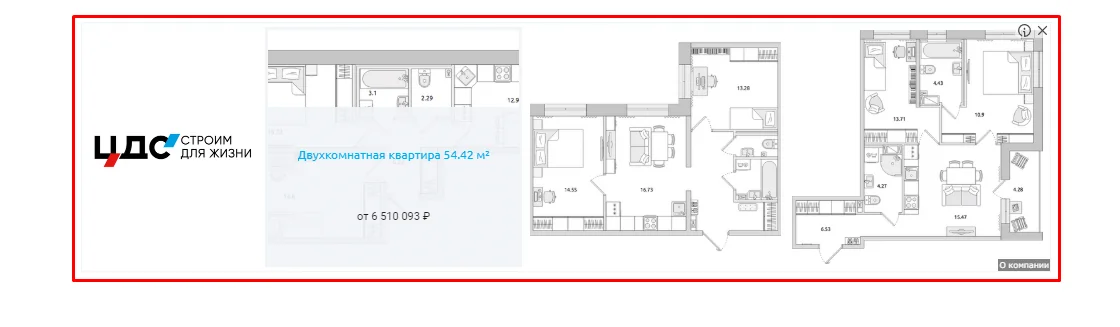
Exemplu de remarketing dinamic în Google Ads.

Exemplu de remarketing dinamic în Google Ads.
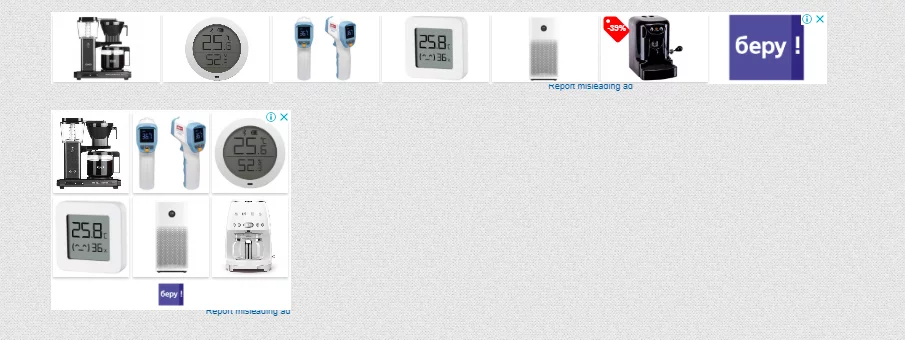
Exemplu de remarketing dinamic în Google Ads.
Diferența dintre remarketingul dinamic și cel standard
Remarketingul dinamic AdWords, spre deosebire de cel standard, nu afișează bannere pregătite anterior, ci creează reclame cu produsul care a stârnit interesul vizitatorului.
De exemplu:
- Clientul a vizitat pagina cu produsul „Telefon Brand A”
- Pentru el se va genera automat un banner separat cu denumirea, imaginea acestui telefon, prețul său și, posibil, produse similare.
- Apoi, utilizatorul va părăsi site-ul tău și va accesa un site conectat la rețeaua de display. Acolo va vedea acel banner cu produsul care l-a interesat deja.
În schimb, dacă ai o campanie standard de remarketing activată, utilizatorul va vedea un banner pregătit anterior, care este afișat tuturor vizitatorilor site-ului — cel pe care l-ai creat la configurarea remarketingului. Nu este garantat că în acest caz utilizatorul își va aminti de produsul vizionat, se va interesa și va reveni pe site pentru a face o achiziție.
Remarketingul dinamic este eficient, dar nu se potrivește tuturor. Aș recomanda activarea acestuia companiilor care au multe produse sau servicii. Pentru o afacere mică, este mai bine să configurezi remarketingul standard. Dacă ai puține produse în magazin, este mult mai ușor să creezi audiențe și reclame manual, decât să lași acest lucru sistemului și să ceri dezvoltatorului să adauge un cod suplimentar pentru generare pe pagini.
Avantajele remarketingului dinamic
Remarketingul dinamic are o serie de avantaje, cele mai importante fiind:
- Personalizare. Utilizatorul vede întotdeauna ceea ce îl interesează în mod special. De asemenea, prin intermediul remarketingului dinamic, poți informa potențialii clienți despre reducerea prețului la un produs.
- Viteză de creare. Remarketingul dinamic necesită timp pentru configurare, dar procesul de generare a creativelor și a variantelor acestora se desfășoară automat – nu va trebui să pierzi timp cu asta. De asemenea, platforma publicitară va urmări singură ce produs să arate fiecărui utilizator.
- Simplitate în optimizare. Nu este nevoie să creezi o audiență separată și creativi – sistemul se va ocupa de toate pentru fiecare utilizator.
- Spațiu pentru experimente. Sistemul va crea singur sute de creativi pentru fiecare utilizator, ceea ce va permite să determini pe care dintre ei clientul reacționează cel mai bine, folosind apoi aceste date pentru optimizare.
Cui se potrivește remarketingul dinamic
Remarketingul dinamic este potrivit pentru acele companii unde ciclul de achiziție durează de obicei mai mult de o zi sau pentru care este necesară mai mult de o vizită pe site pentru a lua o decizie de cumpărare. În caz contrar, ciclul de vânzare este suficient de scurt, iar lansarea remarketingului dinamic Adwords nu va avea sens.
Pentru a afla care este ciclul tău de achiziție, consultă raportul „Durata secvenței” în Google Analytics.
În acest screenshot se observă că 50% dintre utilizatori plasează comenzi la prima vizită pe site. Asta înseamnă că ceilalți 50% pot fi atrași înapoi cu ajutorul remarketingului dinamic Adwords. Utilizarea acestuia în acest caz este justificată.
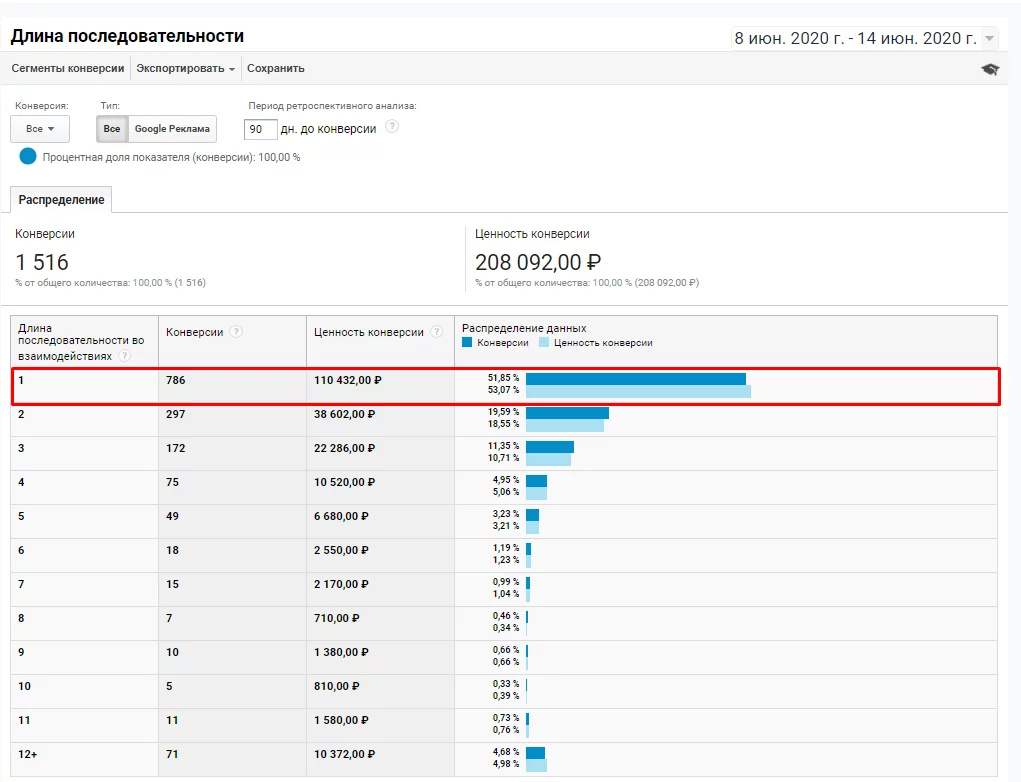
Raportul din Google Analytics „Lungimea secvenței”.
Consultați suplimentar raportul „Timpul până la conversie” – acesta arată câte zile au trecut de la prima vizită până la conversie. Astfel, veți afla câte zile îi ia utilizatorului să ia o decizie de cumpărare.
În acest exemplu, se observă că 64% dintre utilizatorii site-ului fac o comandă în prima zi a vizitei. Asta înseamnă că, în acest caz, ar trebui să vă concentrați pe remarketingul dinamic, doar dacă site-ul primește câteva mii de vizitatori pe zi.
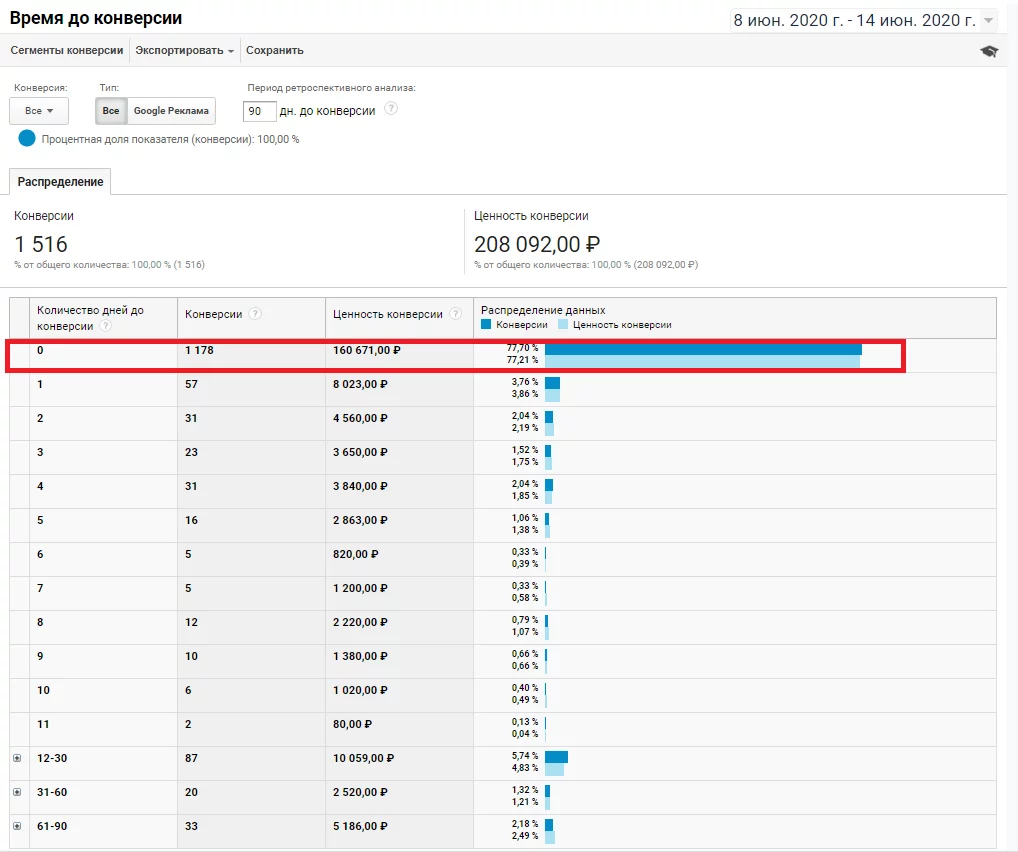
Raportul din Google Analytics „Timpul până la conversie”.
Îți recomand să te adresezi remarketingului dinamic dacă peste 40% dintre utilizatori cumpără fără a vizita prima dată sau dacă cea mai mare parte a audienței tale are nevoie de mai mult de o zi pentru a se gândi.
Cum să configurezi remarketingul dinamic în Google Ads
Pentru a lansa remarketingul dinamic Google, trebuie să urmezi acești pași:
- Colectează audiența și transmite-o în Google Ads.
- Creează un feed și încarcă-l.
- Creează un anunț de remarketing dinamic.
Să le luăm pe rând.
Crearea audienței pentru remarketingul dinamic Google Ads
Configurarea remarketingului dinamic Adwords începe cu colectarea datelor despre audiență. Poți folosi două instrumente:
- Tagul de remarketing dinamic Google Ads.
- Transmiterea datelor din Google Analytics.
Ambele metode funcționează identic. Dacă ai abilități de bază în utilizarea GTM și este instalat pe site, cel mai bine este să alegi prima metodă. Astfel, nu va fi necesar să te adresezi unui programator.
Crearea audienței de remarketing dinamic prin tagul Google Ads
În contul de Google Ads, accesează „Setări”, apoi „Managerul de audiențe”.
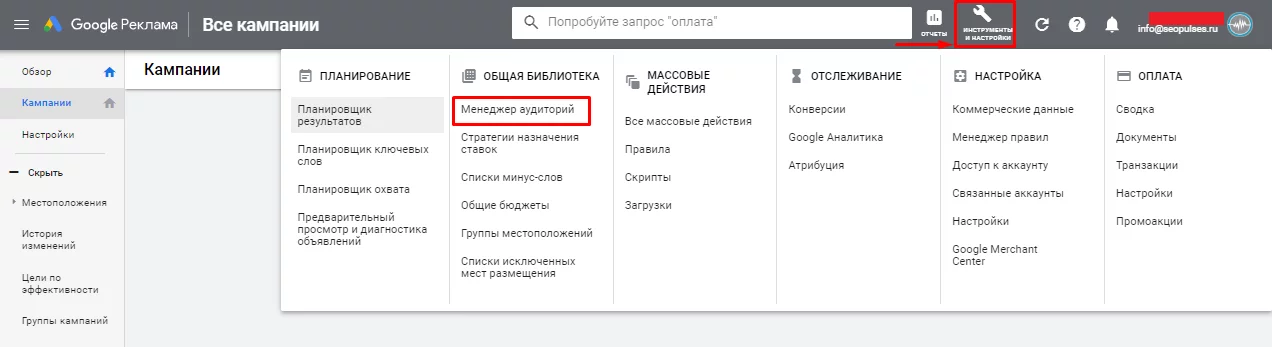
«Manager de audiențe» în Google Ads
Apoi, faceți clic pe „Configurați sursa de audiență”.
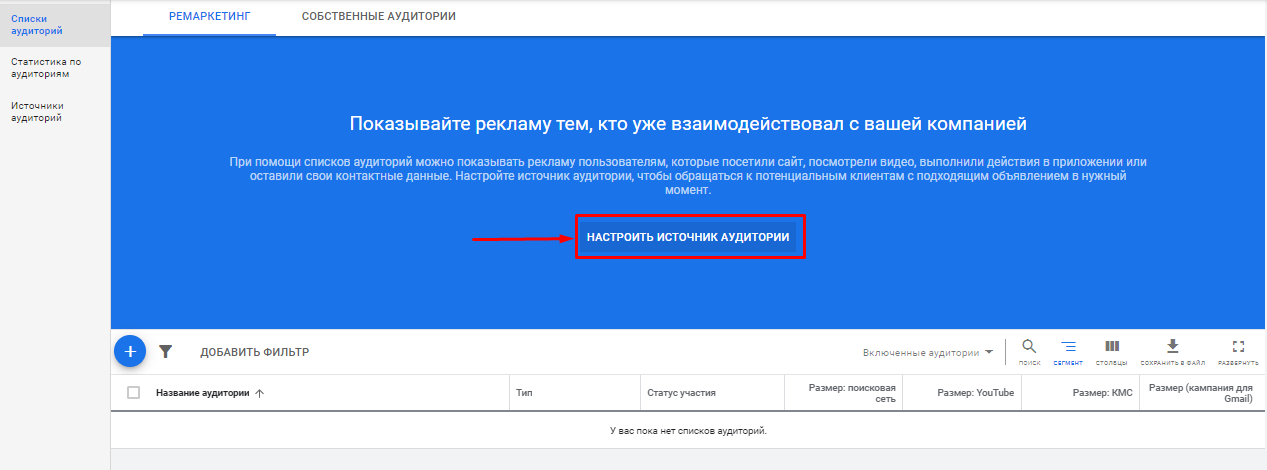
Setările sursei de audiență în Google Ads
Selectați „Tagul Google Ads” și faceți clic pe „Configurează tagul”.
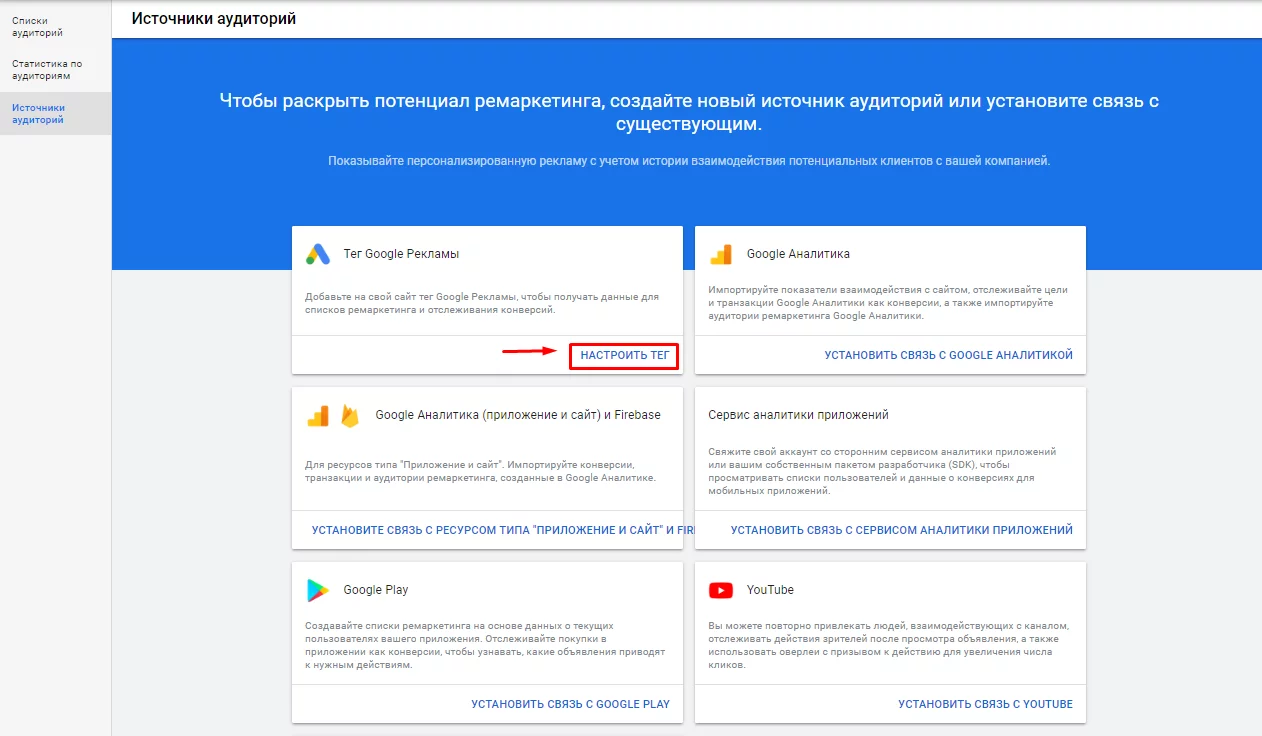
Setările sursei de audiență prin eticheta de remarketing
Acum este necesar să specificați că vor fi transmise acțiunile pe care le desfășoară utilizatorii pe site. Mai jos, trebuie să indicați tipul de afacere, în exemplul nostru — „Comerț cu amănuntul”.
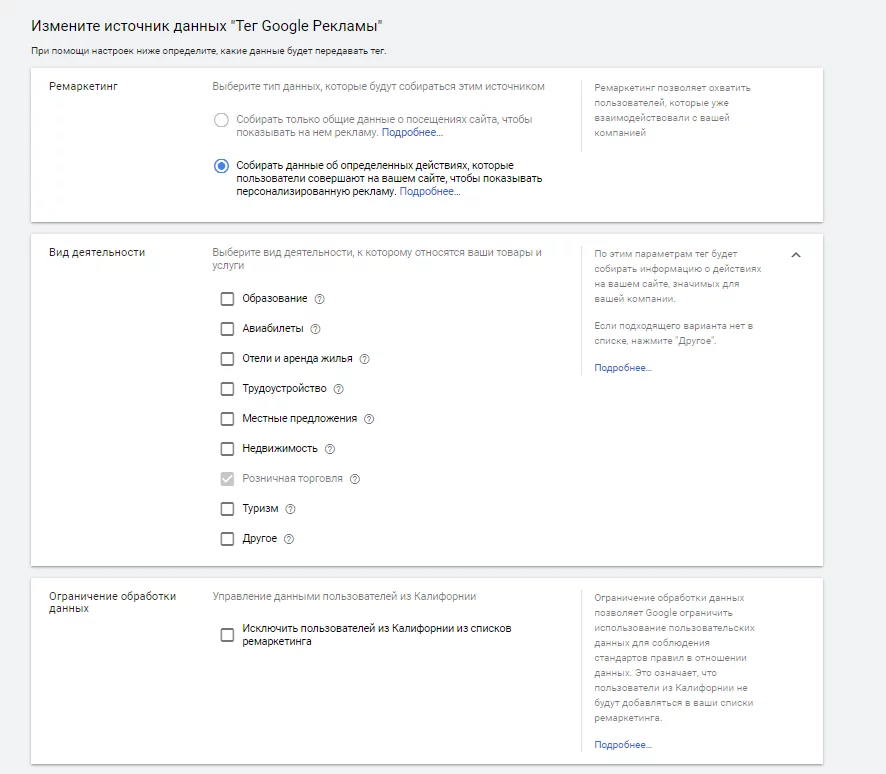
Сecurarea datelor despre vizitatori în tag-ul de remarketing
Derulați în jos și apăsați „Salvați și continuați”.
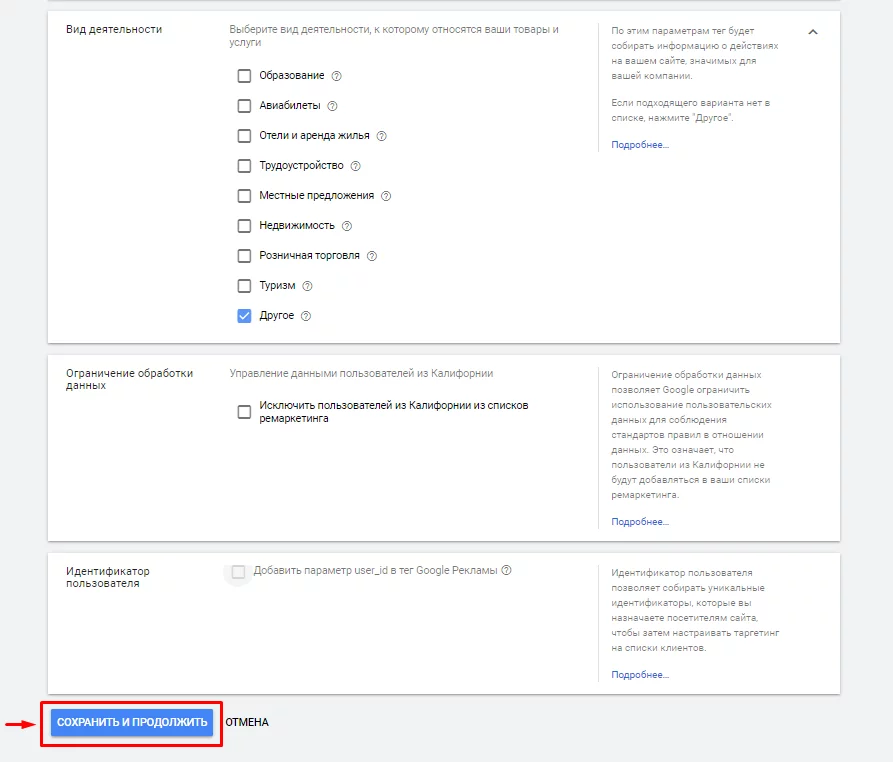
Salvarea setărilor etichetei de remarketing
Sistemul va oferi una dintre metodele de instalare a etichetei; alegeți metoda de încărcare prin Google Tag Manager (GTM).
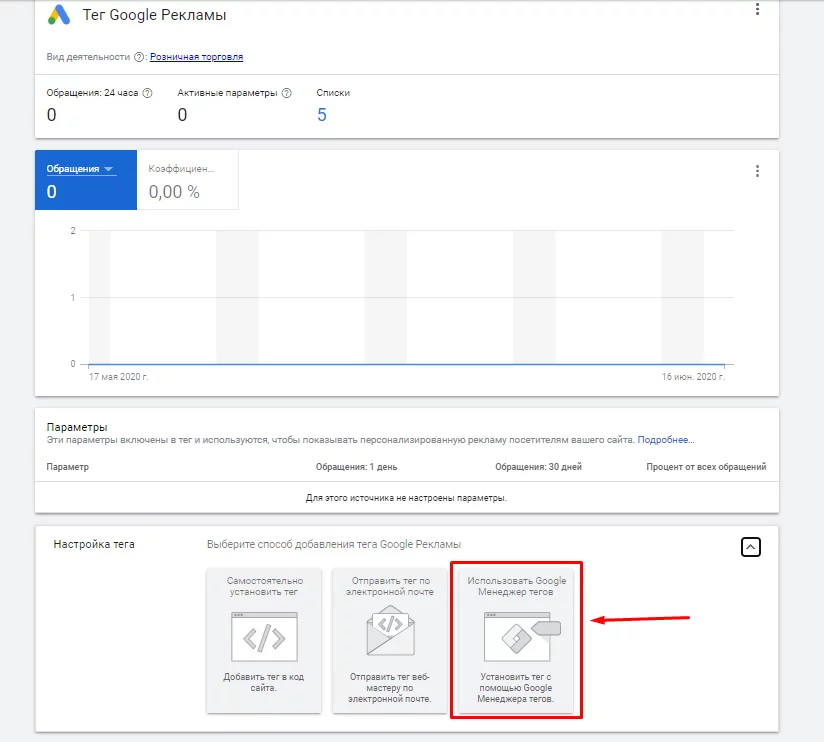
Instalarea etichetei de remarketing prin GTM
Va apărea valoarea Conversion ID — copiați-o.
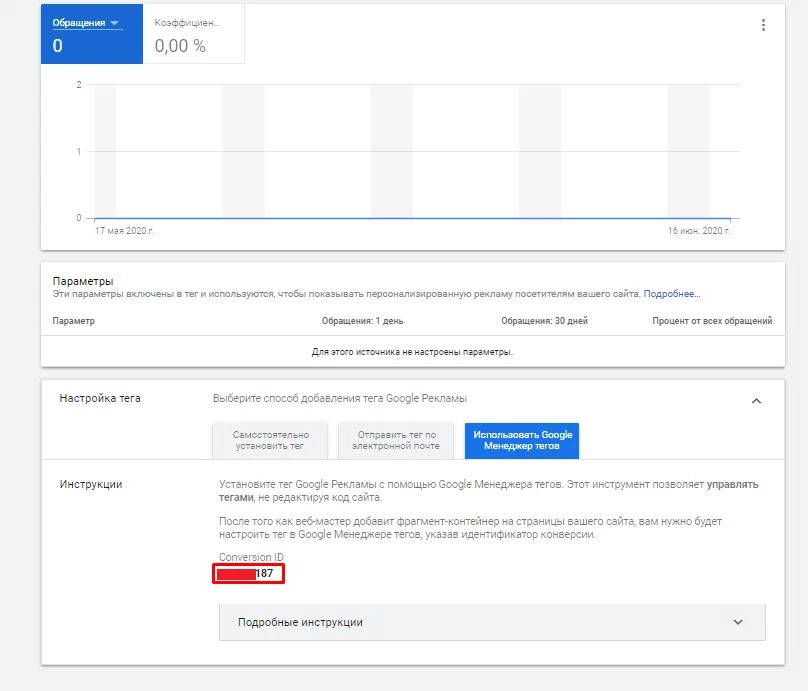
ID-ul evenimentului pentru eticheta de remarketing în Google Ads
Acum accesați interfața Google Tag Manager. Remarketingul dinamic Google Tag Manager va încărca ulterior codul necesar pentru a urmări vizualizările produselor de către utilizator.
În interfața GTM, accesați fila „Variabile”, faceți clic pe „Creează”. Aceste variabile transmit toate datele despre produsul pe care l-a vizualizat utilizatorul.
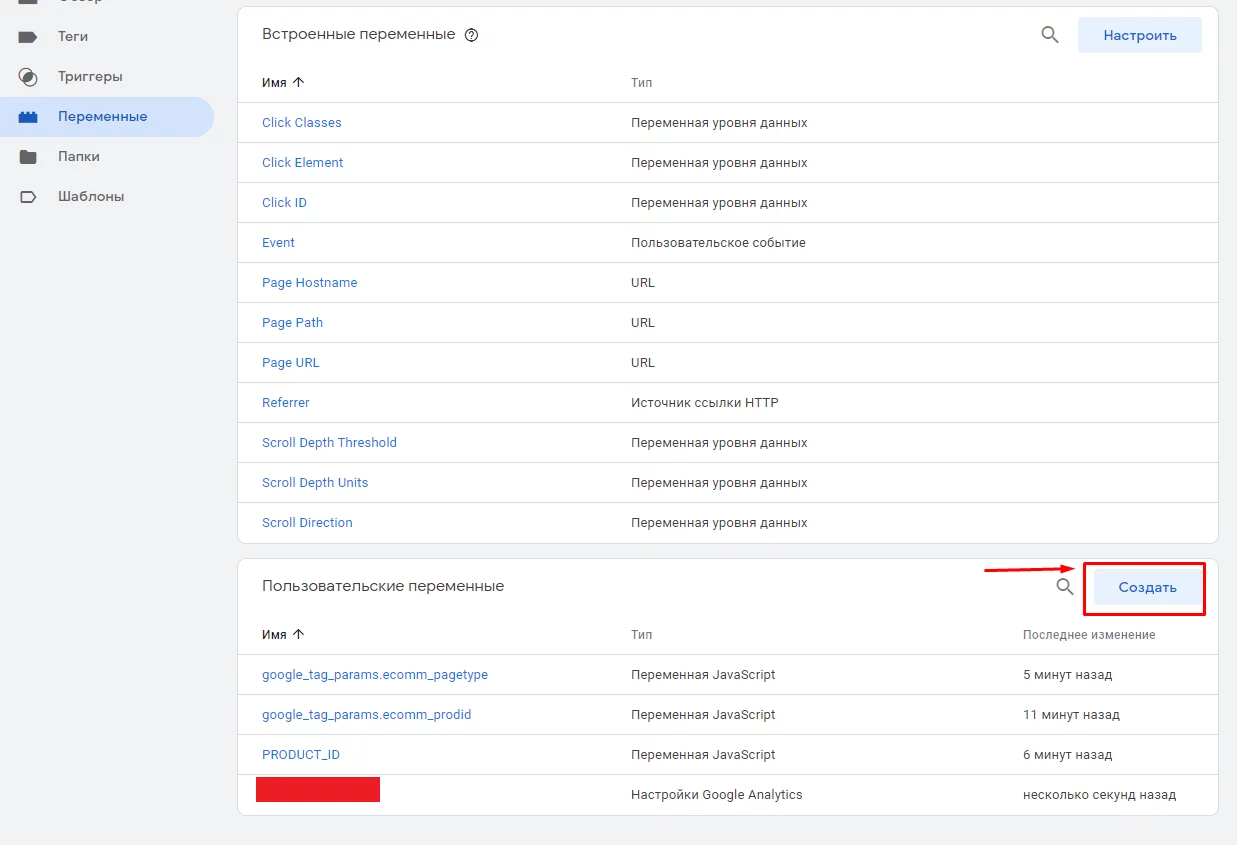
Crearea unei noi variabile în GTM
Alegeți un nume pentru variabilă, voi scrie google_tag_params.ecomm_prodid. Apoi alegeți tipul de parametru.
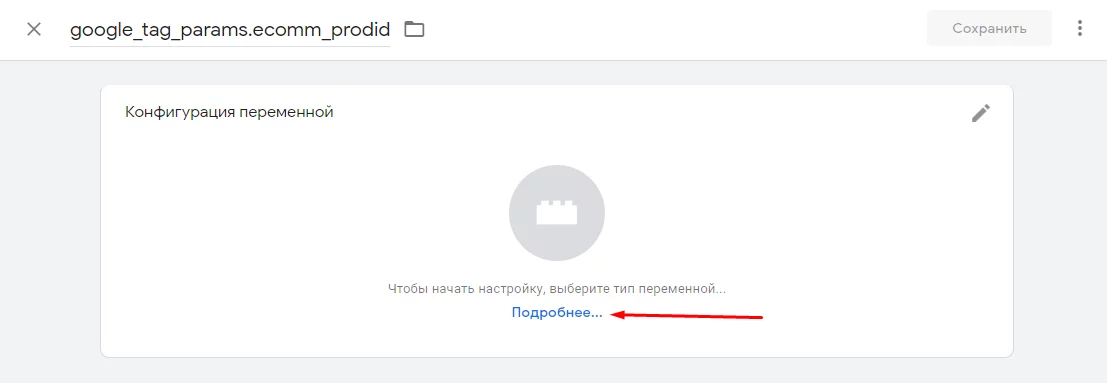
Alegerea tipului de etichetă în GTM
Alegeți tipul „Variabilă JavaScript”, deoarece doar acesta permite obținerea datelor din codul JavaScript de pe site.
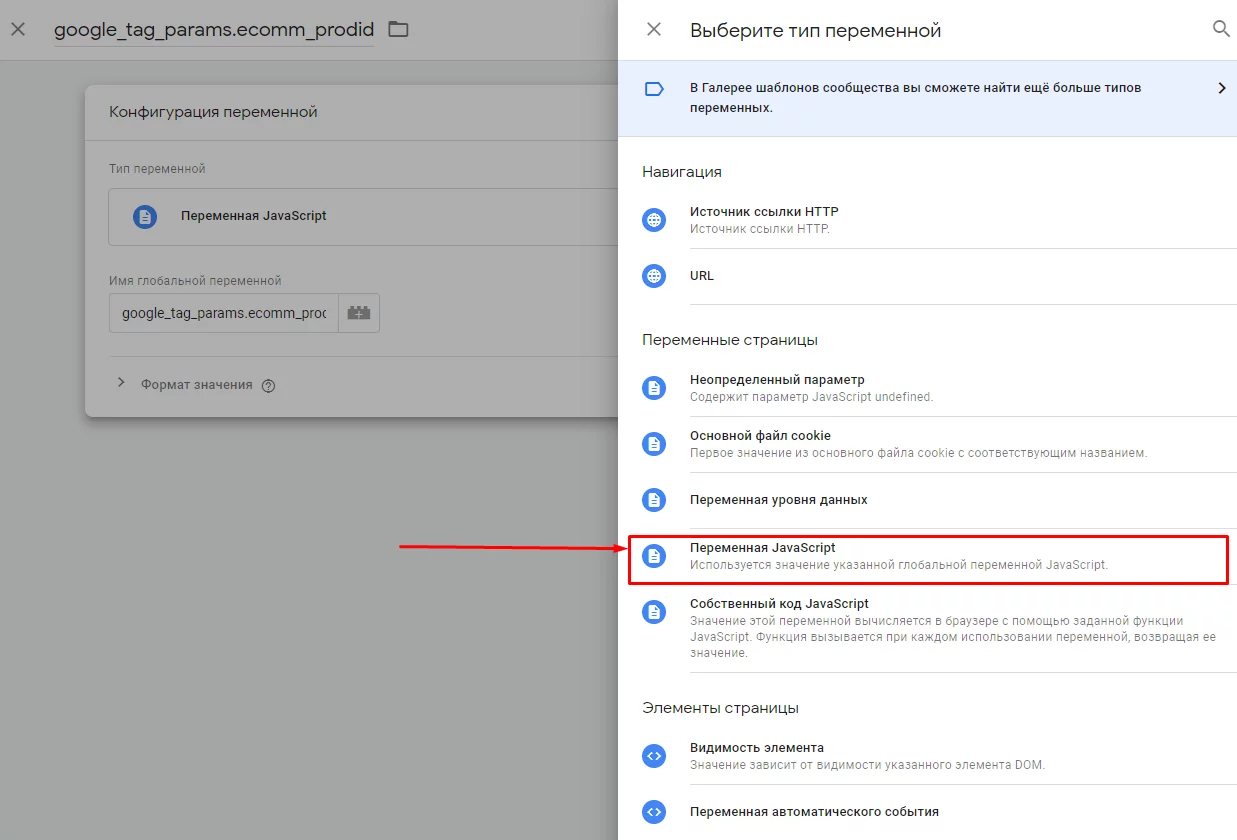
Alegerea variabilei JavaScript
În exemplu, stabilesc valoarea google_tag_params.ecomm_prodid, acesta este unul dintre parametrii destinați site-urilor de comerț cu amănuntul. Așa cum vă amintiți, exact acest tip de afacere am ales. Toate valorile necesare le puteți găsi în Ajutorul Google. în ghidul Google.
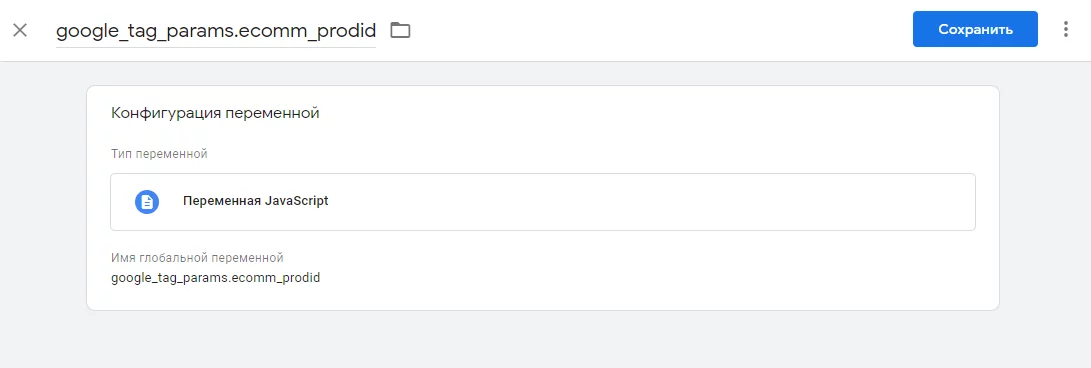
Parametrul JS creat în GTM
În mod similar, creați și alte variabile necesare pentru modificarea configurației funcționării GTM, deoarece în mod implicit el nu le vede:
- google_tag_params.ecomm_pagetype;
- google_tag_params.ecomm_totalvalue.
Puteți verifica corectitudinea variabilelor create în modul de previzualizare. Îl veți găsi în partea de sus a interfeței Google Tag Manager.
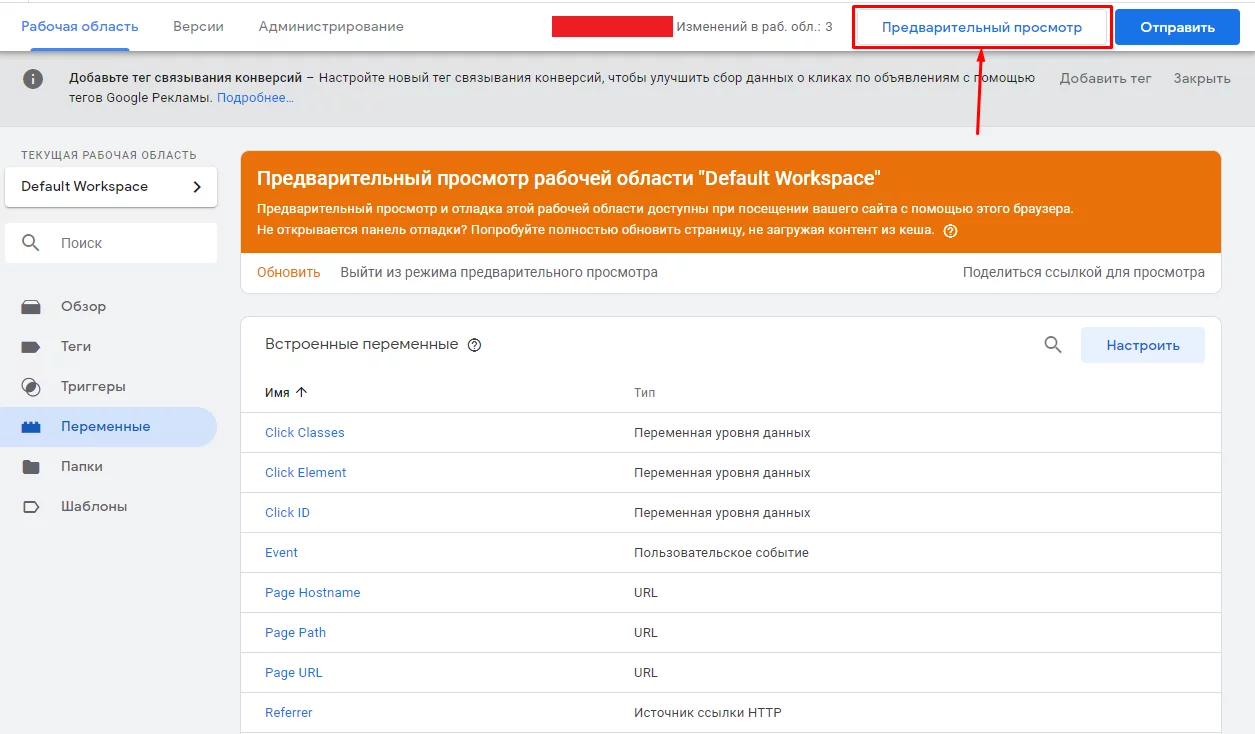
Modul de previzualizare în GTM
Accesați site-ul și vizualizați orice produs. În fereastra GTM, la fila Variabile, veți vedea datele necesare și valorile pe care le transmit pentru această pagină.
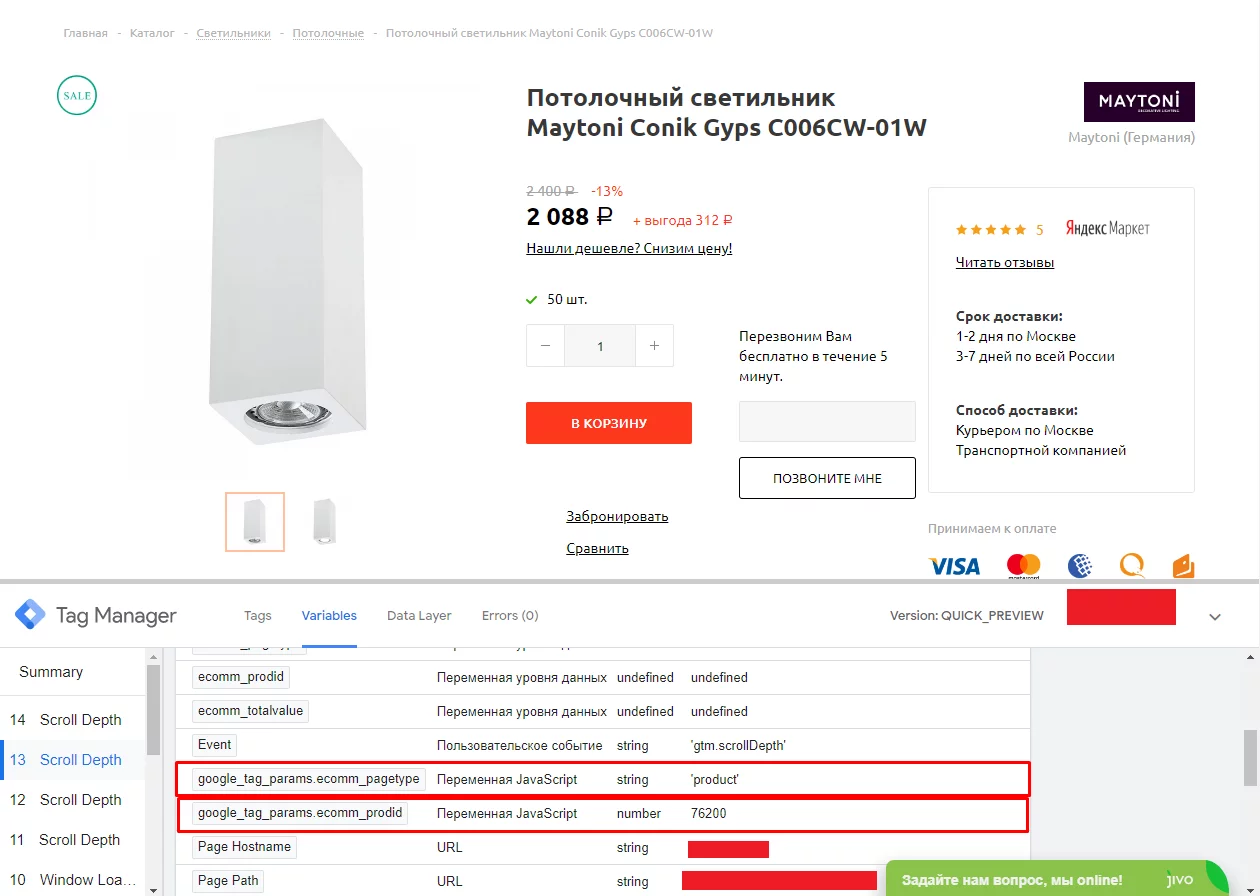
Verificarea etichetei configurate în modul de previzualizare GTM
Felicitări, ați configurat variabilele necesare pentru înregistrarea datelor, acum rămâne să creați o etichetă care să transmită aceste date. Pentru aceasta, accesați fila „Etichete”.
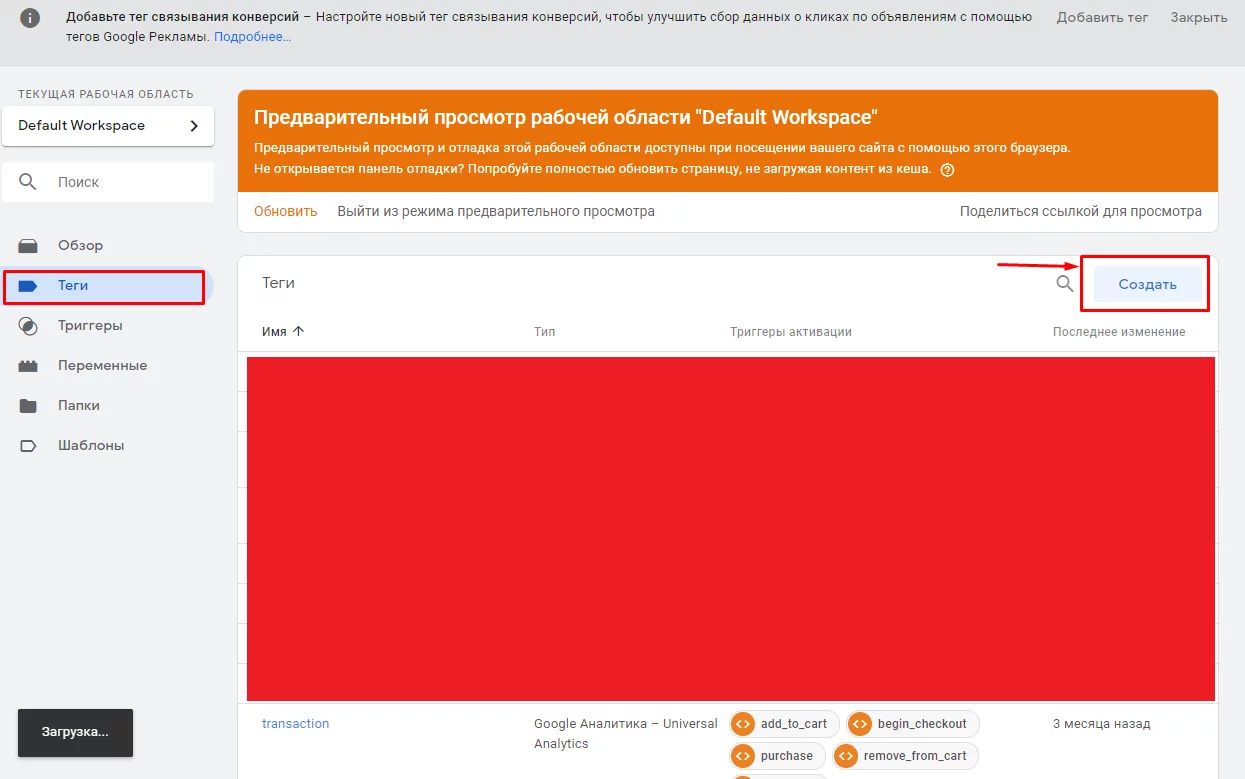
Crearea unei etichete noi în GTM
Dați-i un nume și alegeți tipul de etichetă.
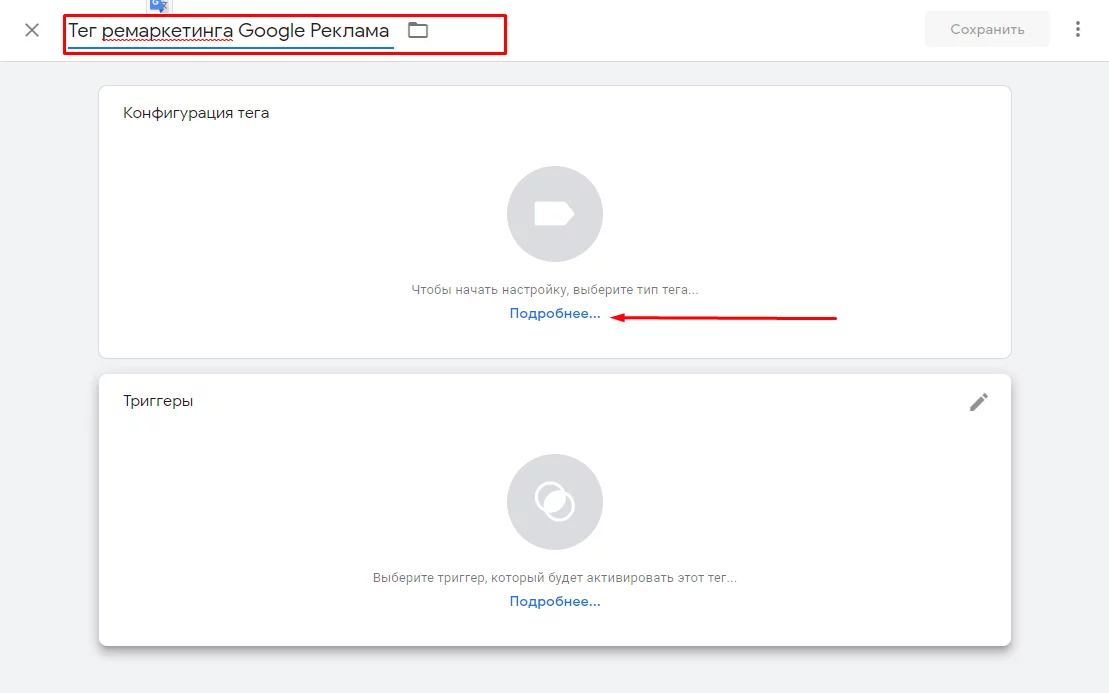
Selectarea configurației etichetei GTM
Alegeți tipul „Remarketing în Google Ads”.
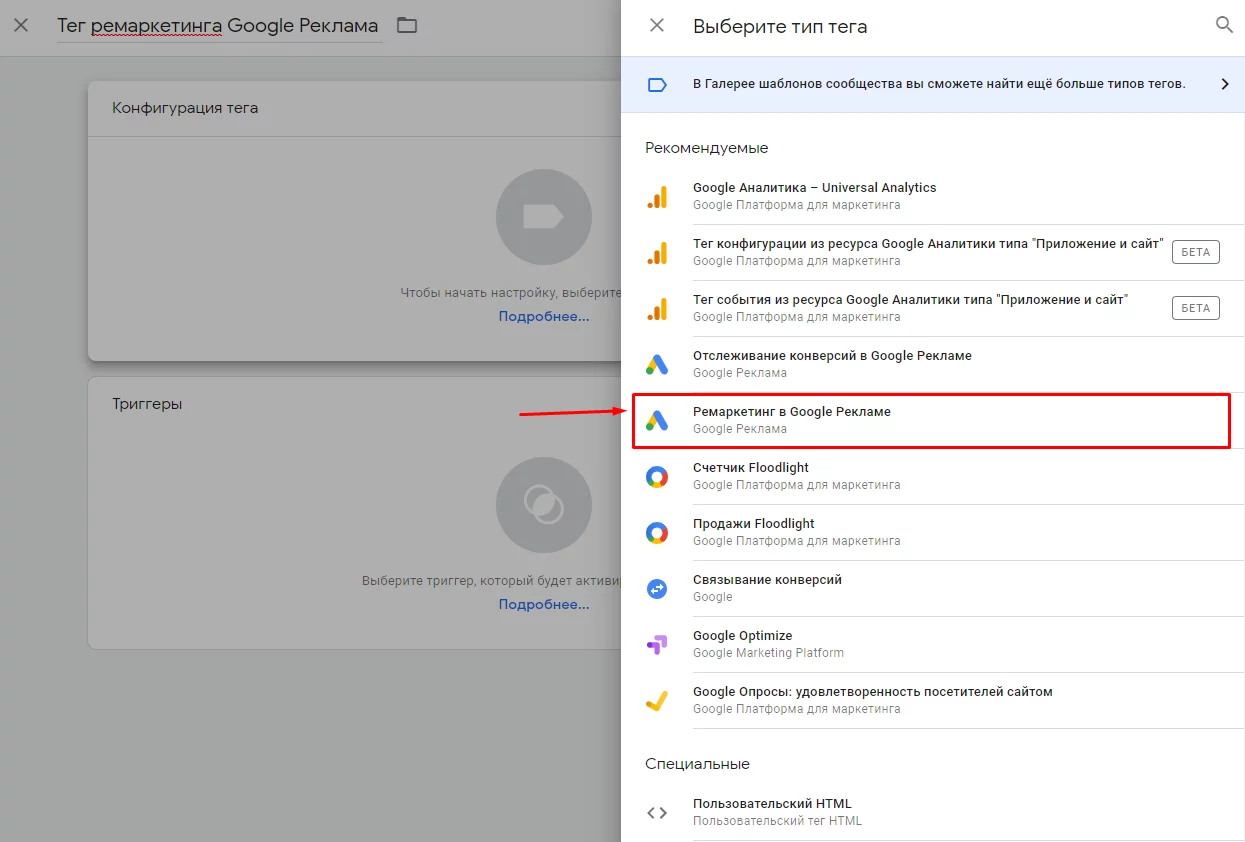
Configurarea etichetei de remarketing dinamic în GTM
Acum introduceți ID-ul de conversie copiat anterior din interfața Google Ads și în partea de jos a setărilor specificați variabilele personalizate pe care le-ați configurat deja.
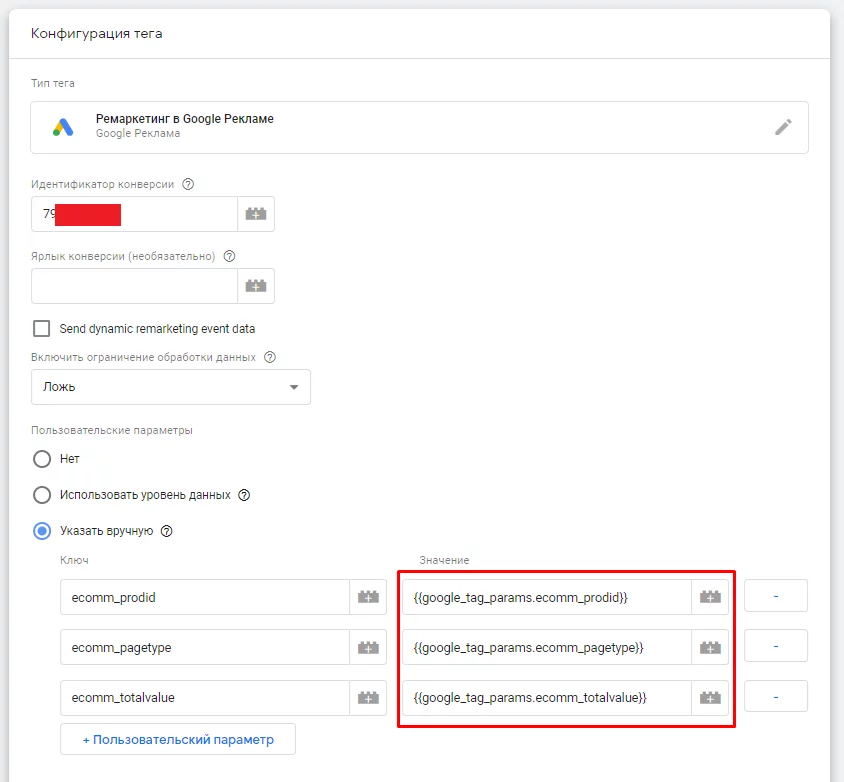
Parametrii personalizați introduși pentru eticheta de remarketing în GTM
Când introduceți {{ sistemul vă va sugera ce variabile au fost deja create.
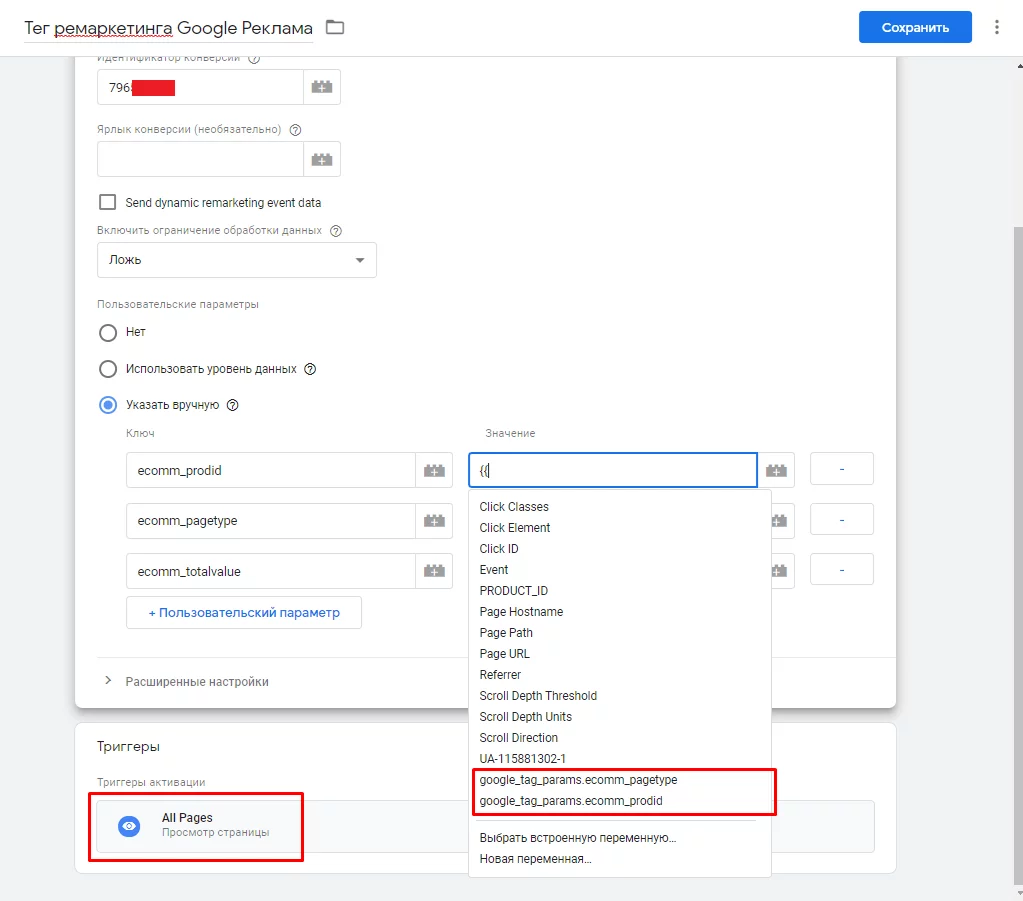
Sugestii pentru selectarea variabilelor în GTM
Alegeți eticheta „All Pages” (publică codul pe toate paginile site-ului) și publicați o nouă versiune GTM.
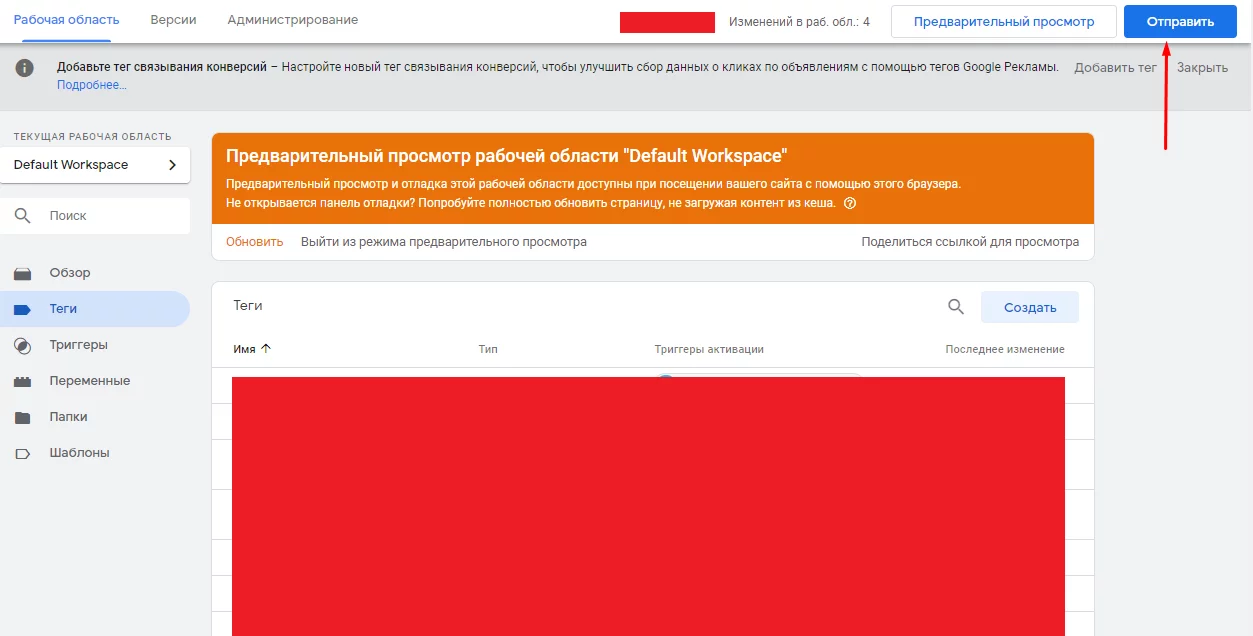
Publicarea unei noi versiuni în GTM
Dacă totul este corect, curând eticheta Google Ads va începe să înregistreze parametrii și valorile acestora. Dacă datele nu apar (indicate ca 0 timp de 24 de ore), cel mai probabil aveți o eroare undeva.
Puțin mai jos, în aceeași filă, puteți vedea ce date primește eticheta de remarketing dinamic și, dacă este necesar, le puteți utiliza.
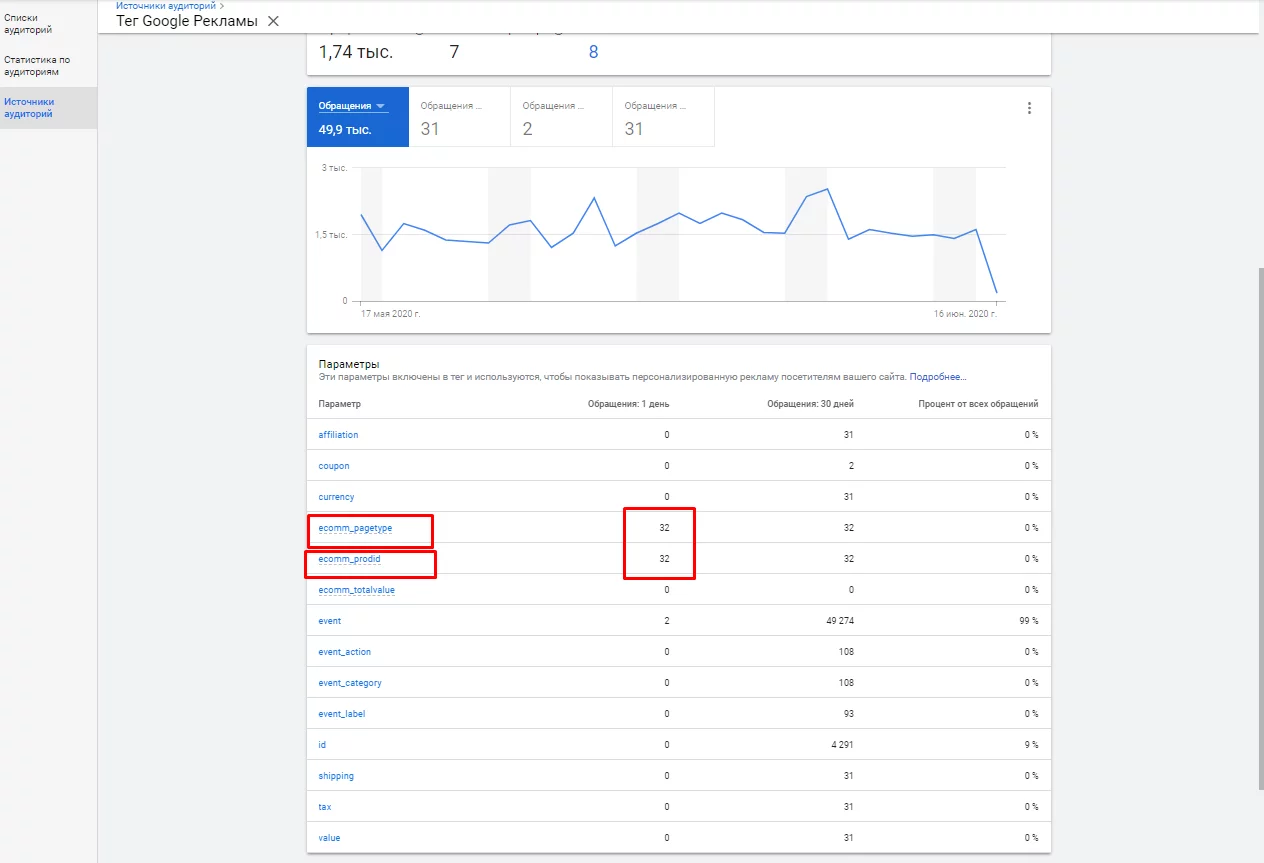
Date despre vizitarea produselor în eticheta de remarketing Google Ads
Apoi, în interfața Google Ads, creați o audiență pe baza acestor date. Pentru aceasta, accesați „Managerul de audiențe”, mergeți la „Listele de audiențe” și faceți clic pe „+” (Adăugați).
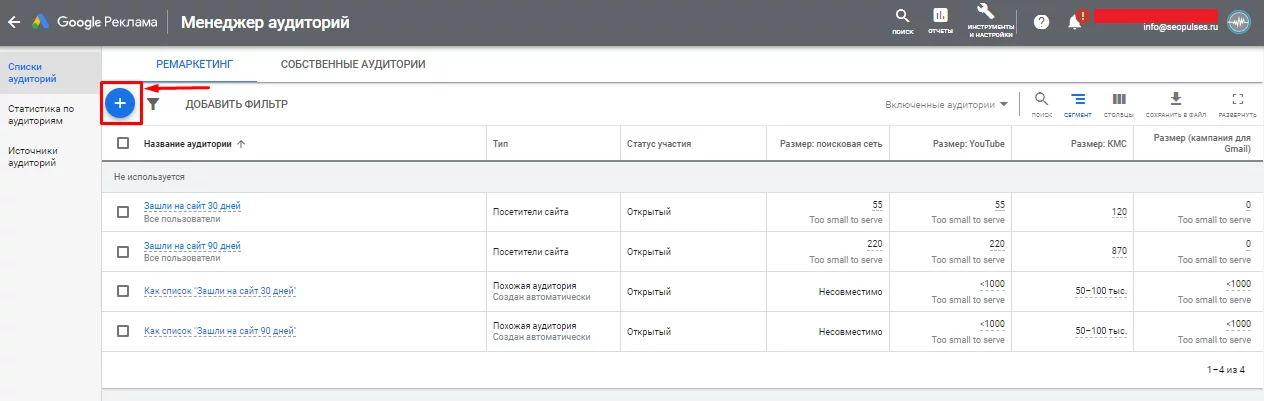
Crearea unei audiențe de remarketing în Google Ads
Alegeți „Vizitatori ai site-ului”.
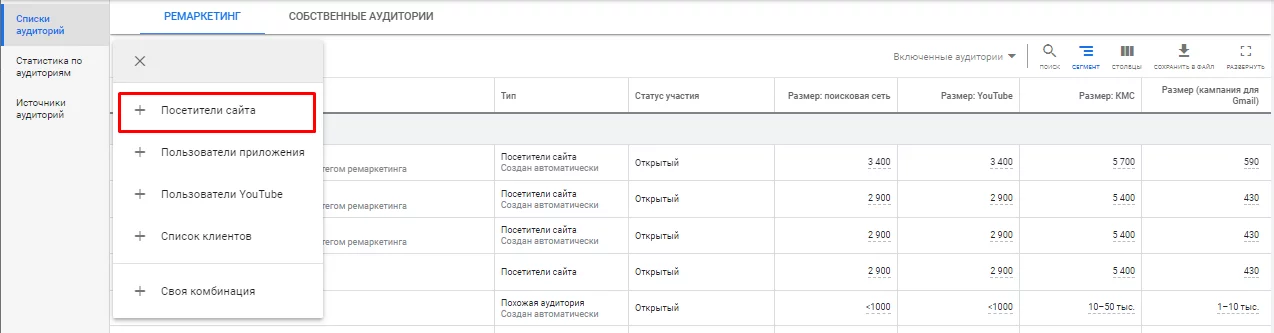
Crearea unei audiențe de remarketing pe baza etichetei Google Ads
Puteți crea o audiență personalizată, de exemplu, utilizatori care au vizionat un produs într-o anumită perioadă.
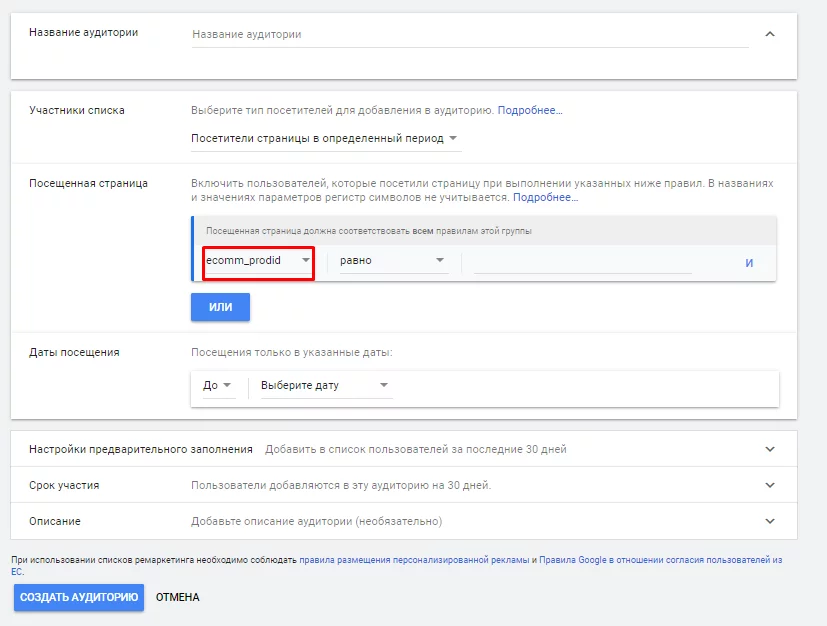
Crearea unei audiențe care a vizitat produsul cu ID-ul dorit
Totul este pregătit, acum puteți trece la crearea feed-ului de remarketing dinamic.
Dar mai întâi, voi împărtăși instrucțiunile pentru crearea unei audiențe folosind Google Analytics.
Crearea unei audiențe de remarketing dinamic cu Google Analytics
Pentru a transfera date din Google Analytics în Google Ads, accesați „Managerul de audiențe”, apoi „Sursa audienței” și stabiliți conexiunea, făcând clic pe butonul corespunzător.
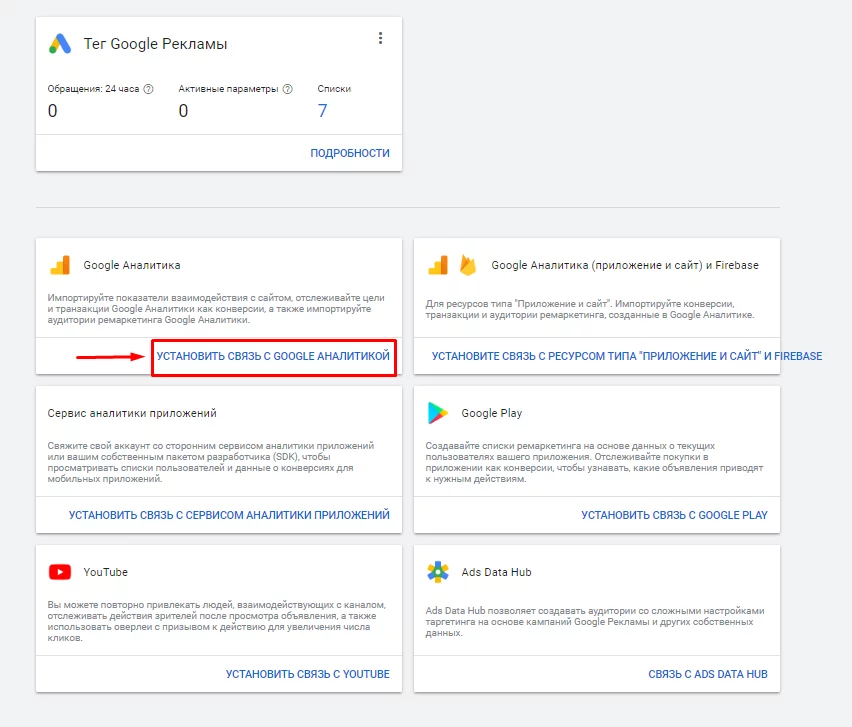
Conexiunea între Google Ads și Google Analytics
Selectați „Mai multe informații” lângă elementul Google Analytics.
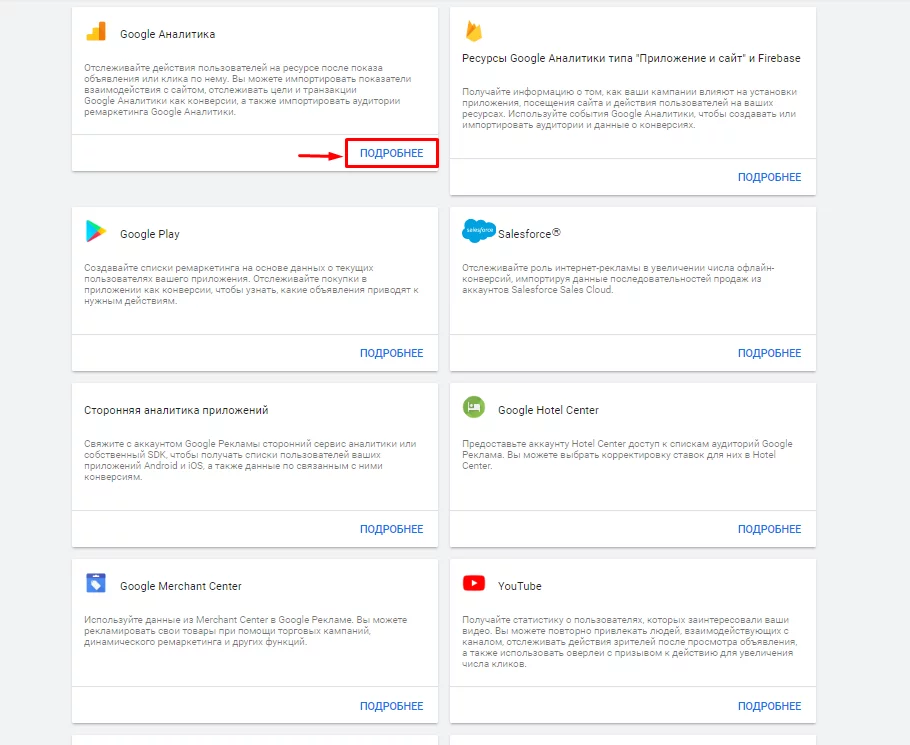
Stabilirea conexiunii între Google Ads și Analytics
Alegeți contul site-ului dorit — despre audiența căruia doriți să transferați date. Asociați-l.
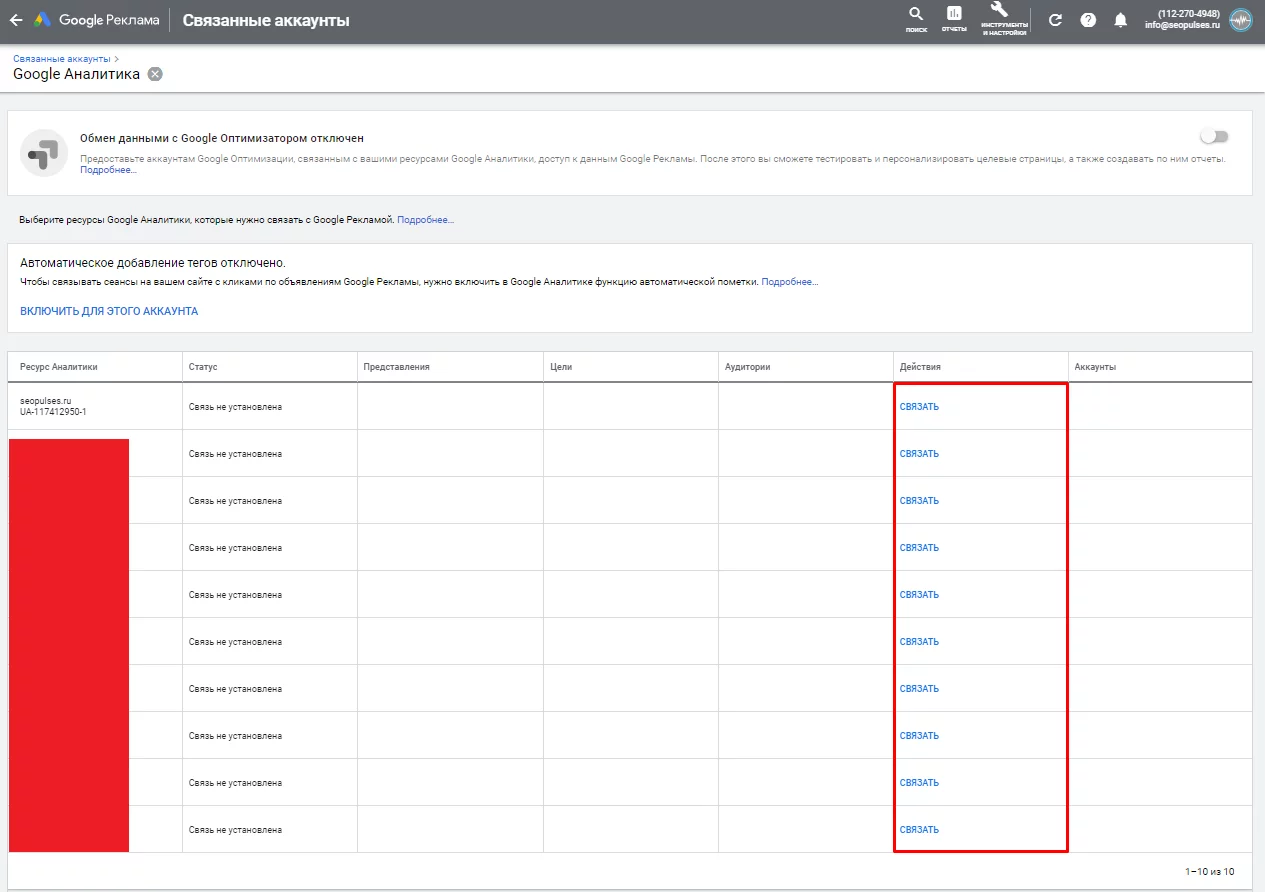
Selectarea datelor despre cont pentru conectarea Google Ads și Analytics
Apoi, accesați interfața Google Analytics. În tab-ul „Personalizat”, mergeți la „Parametrii personalizați” și faceți clic pe „+Parametru personalizat”. Aceasta este o analogie a configurării variabilelor în GTM, care ajută la urmărirea datelor despre vizitele utilizatorilor pe pagina produsului.
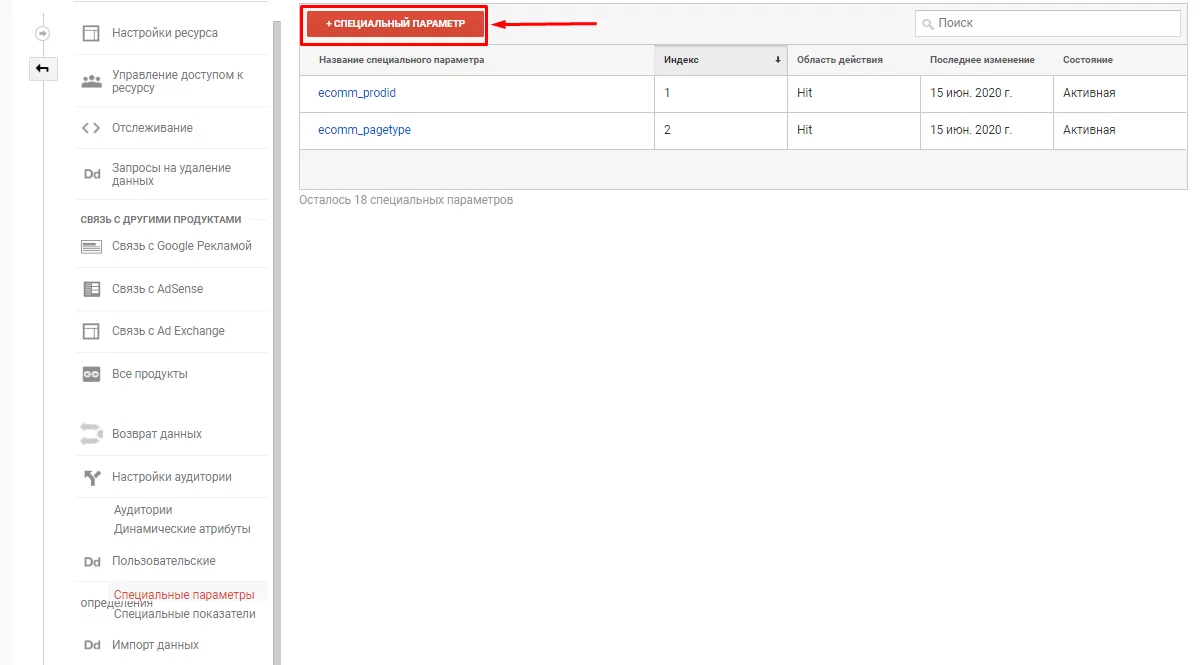
Crearea unui parametru în Google Analytics
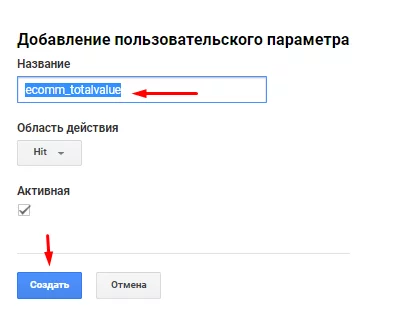
Adăugarea unui parametru personalizat
Adăugați toate parametrii necesari pentru tipul dvs. de afacere. Vă reamintesc că îi puteți găsi în Asistența GoogleAm ales comerțul cu amănuntul, așa că folosesc următoarele valori:
- ecomm_prodid;
- ecomm_pagetype;
- ecomm_totalvalue.
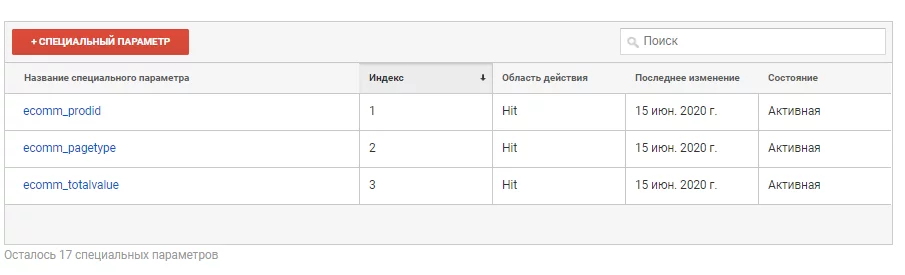
Parametrii creați în Google Analytics
Apoi, trebuie să adăugați pe toate paginile site-ului în blocul header un cod special care va transmite aceste valori pe site. Puteți găsi acest cod în Asistența Google.
Puteți solicita ajutorul dezvoltatorului dvs.
Acum trebuie să creați un atribut dinamic Google Analytics — acesta este echivalentul etichetei de remarketing dinamic în Google Tag Manager.
Pentru aceasta, în tab-ul „Parametrii dinamici”, faceți clic pe „+Atribut”.
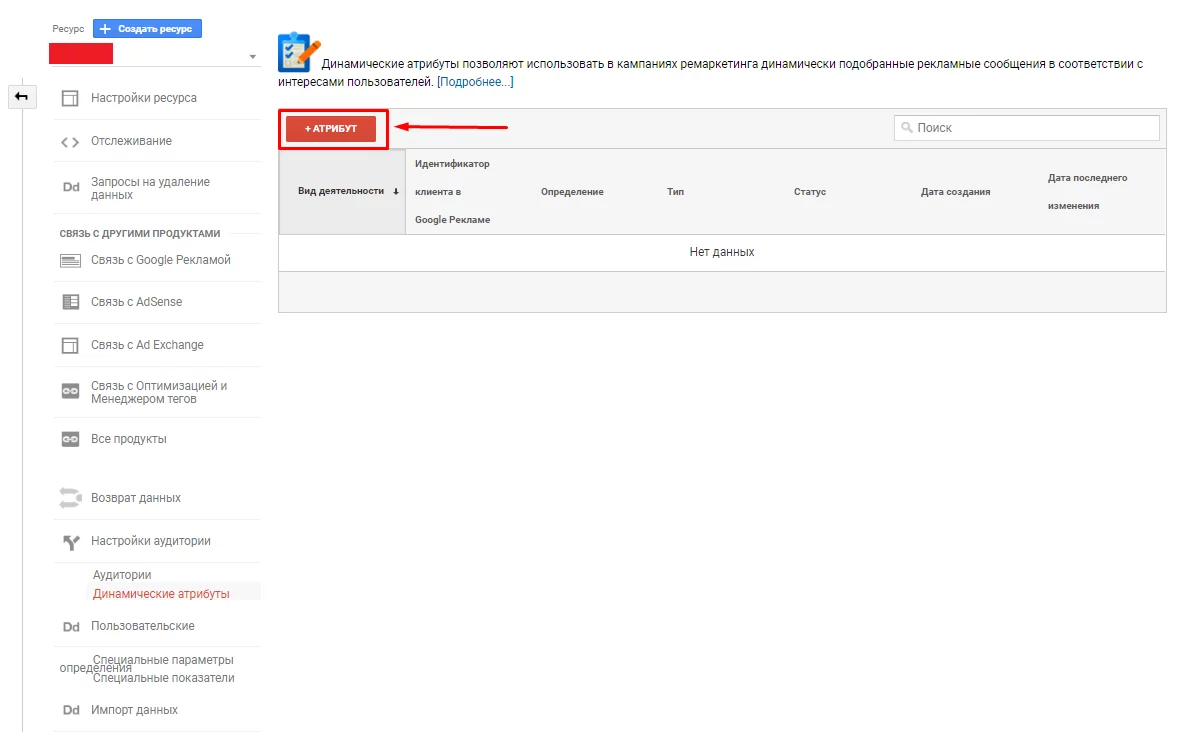
Crearea unui atribut dinamic în Google Analytics
Se va deschide un meniu în care trebuie să selectați tipul de afacere, vizualizarea Google Analytics și contul țintă Google Ads.
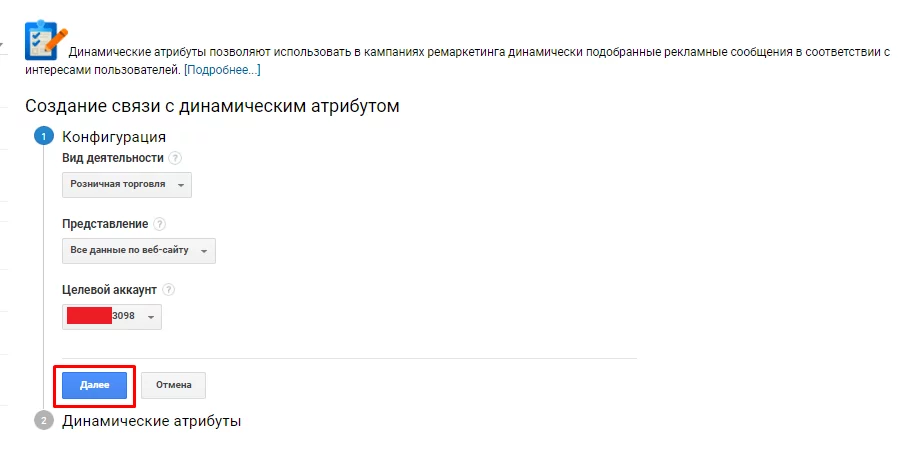
Crearea unei legături cu atributul dinamic
Acum, în fiecare dintre atributele prezentate, specificați valorile din Google Analytics pe care le-ați definit anterior. Reamintesc — ecomm_prodid, ecomm_pagetype și ecomm_totalvalue.
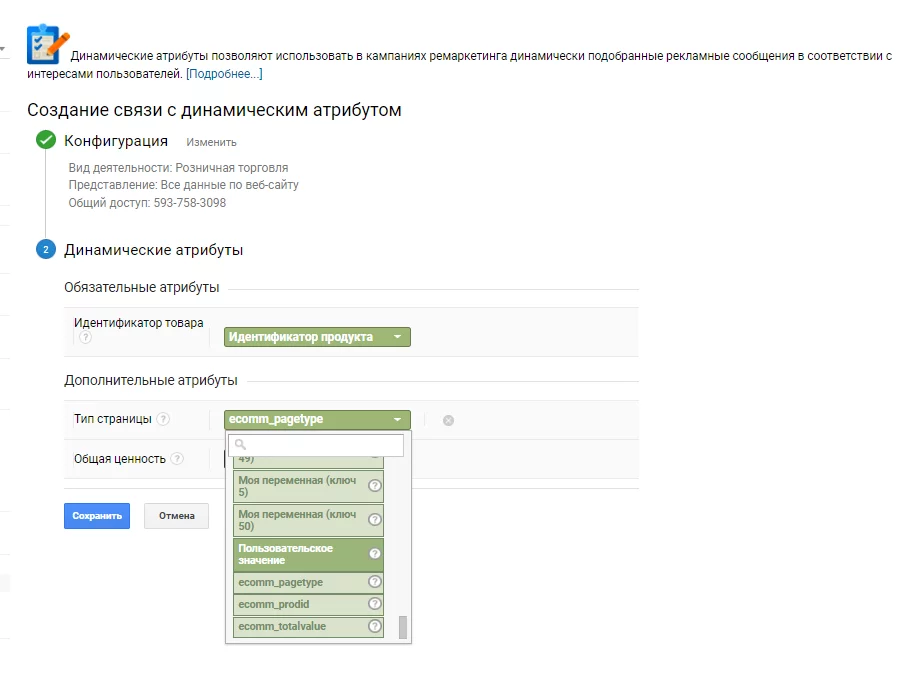
Configurarea atributului dinamic
Acum, în interfața Google Analytics, accesați tab-ul „Administrator” și mergeți la „Audiențe”.
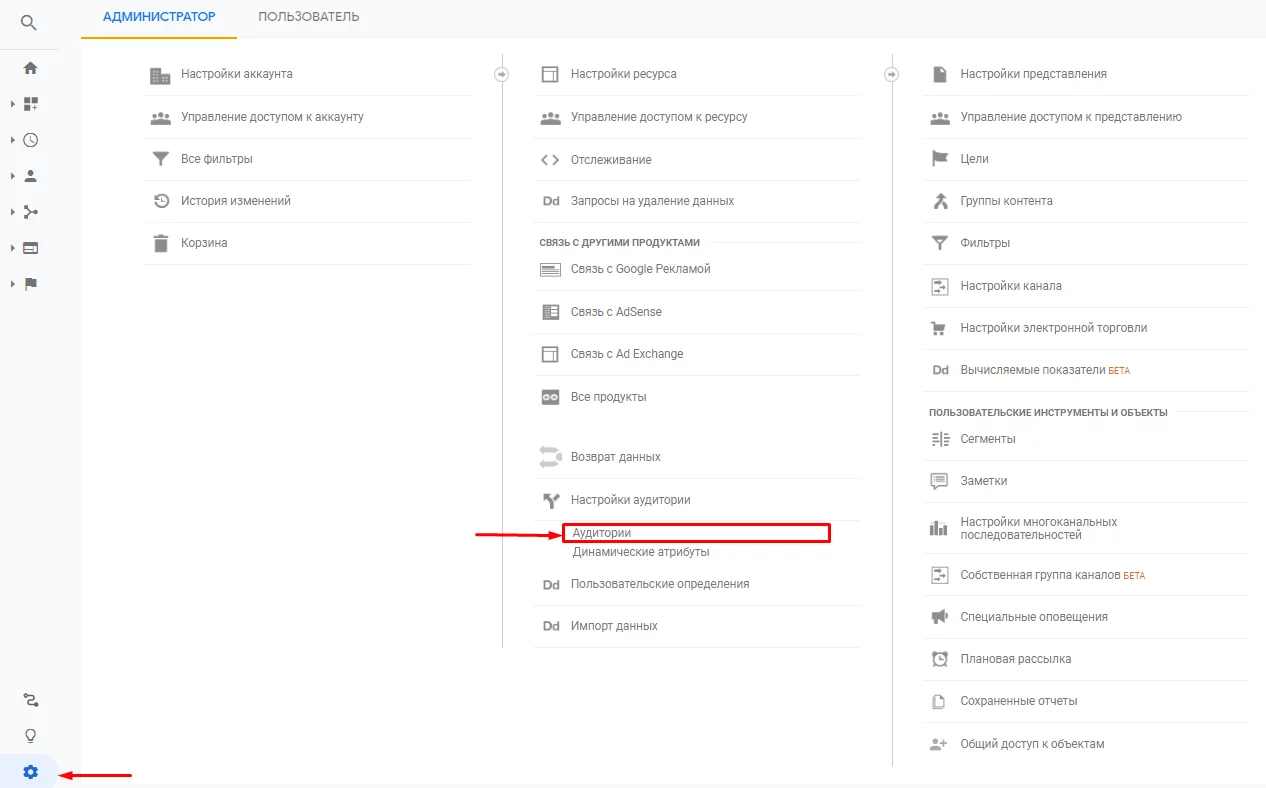
Trecerea la „Audiențe” în Google Analytics
Acum puteți crea audiențe pentru remarketing dinamic, alegând Google Analytics ca sursă.
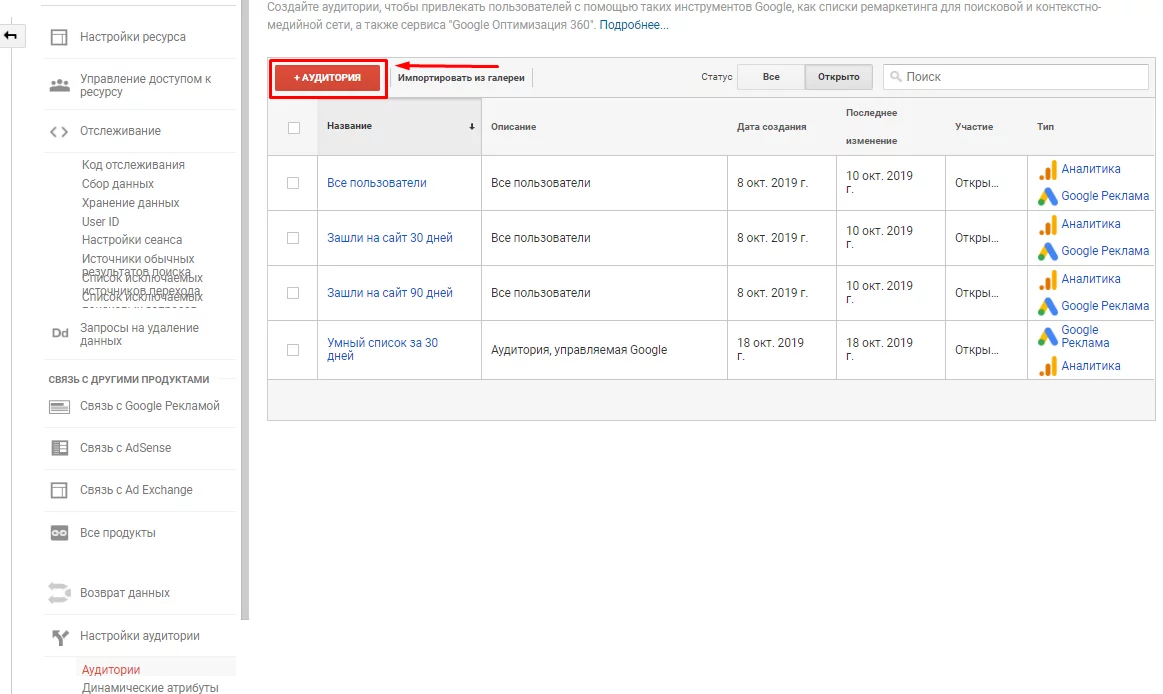
Crearea unei noi audiențe pentru remarketing în Google Analytics
Gata, puteți trece la crearea unui feed.
Crearea unui feed pentru remarketingul dinamic Google Ads
Configurarea remarketingului dinamic implică, de asemenea, crearea unui feed cu oferte de produse.
Feedul de remarketing dinamic este un set de date care conține toate informațiile despre produse/servicii/oferte. De exemplu: preț, denumire, link, link la imaginea produsului și altele.
Acesta poate fi creat în două moduri:
- Încărcat printr-un fișier CSV.
- Conectat prin Google Merchant Center..
Magazinele online ar trebui să aleagă a doua opțiune, deoarece aceasta oferă posibilitatea de a încărca produsele în sistem aproape nelimitat.
Crearea feedului de remarketing dinamic prin fișier CSV
În interfața Google Ads, accesați tab-ul „Setări”, apoi „Date comerciale”.
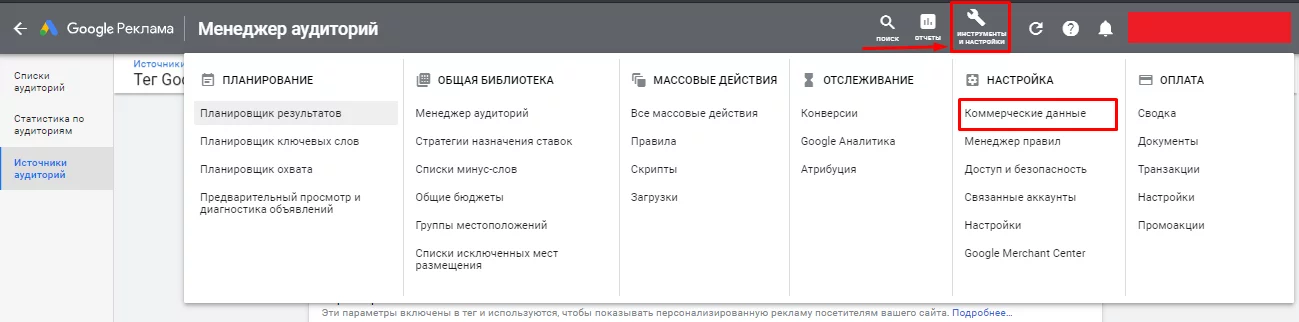
„Date comerciale” în Google Analytics
Faceți clic pe „+”.
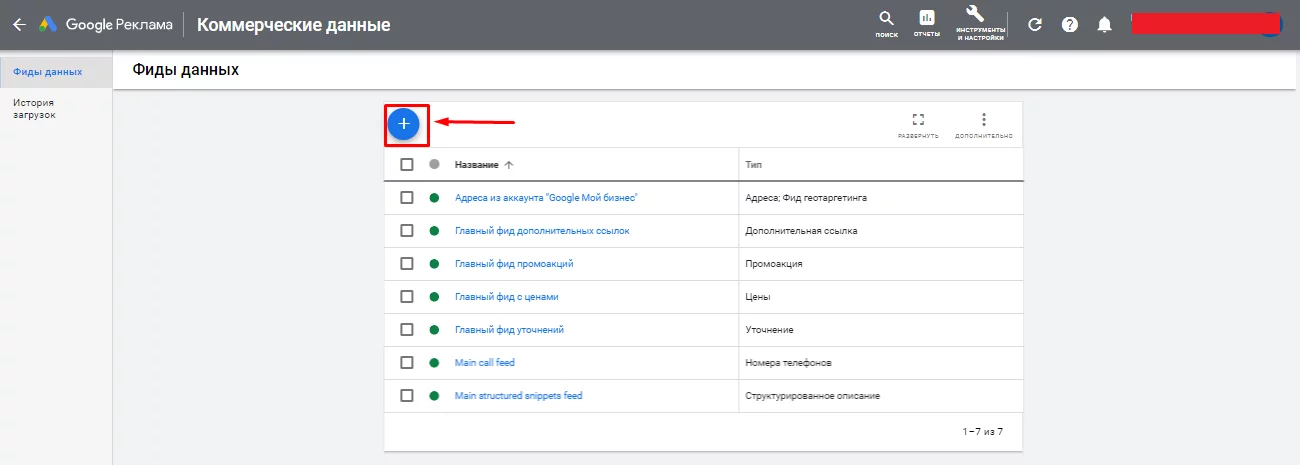
Adăugarea unui nou feed în Google Ads
Plasați cursorul pe „Feed de anunțuri media dinamice” și selectați tipul de afacere dorit. Ca exemplu, voi alege „Selectat de utilizator”.
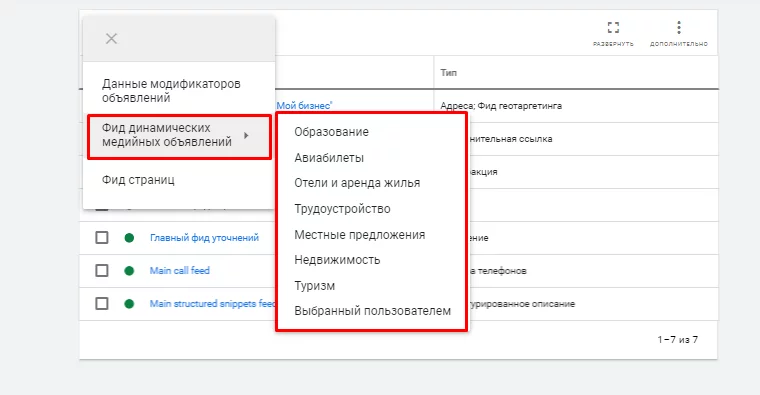
Alegerea tipului de afacere pentru crearea feedului
Acum, Google Ads vă va oferi opțiunea de a încărca un feed de remarketing dinamic și de a-i da un nume. Dar, dacă nu știți care ar trebui să fie structura fișierului CSV, este mai bine să descărcați un șablon și să lucrați după acesta. Puteți consulta structura tuturor tipurilor în Asistența Google.
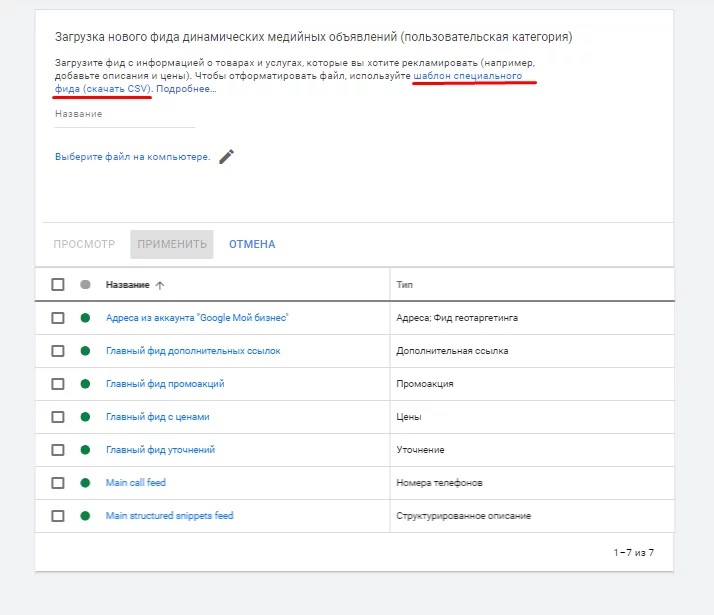
Descărcarea șablonului de feed în Google Ads
Iată cum arată șablonul.
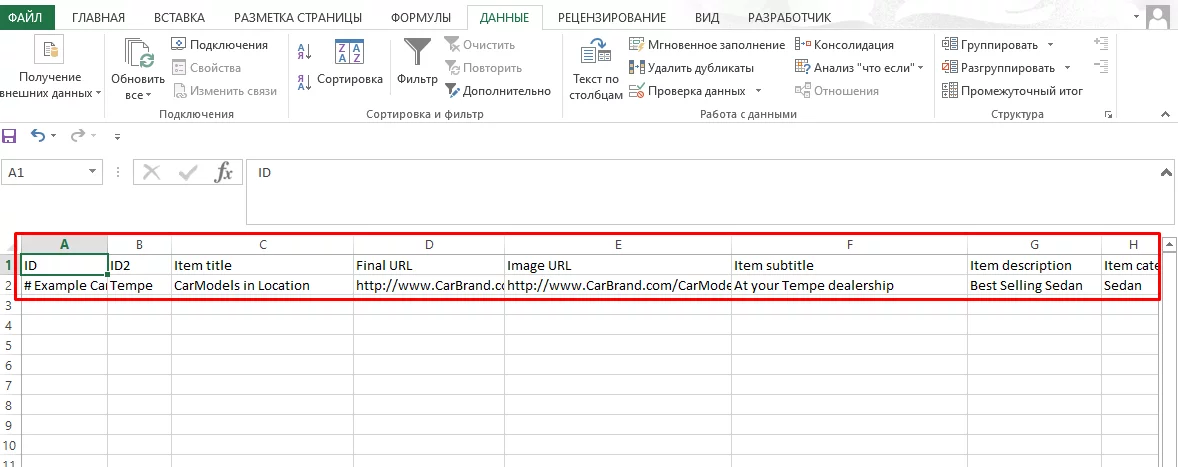
Șablonul fișierului CSV pentru feedul de remarketing dinamic
Completați tabelul cu date. Vă reamintesc că pentru fiecare categorie de afacere sunt necesare date diferite, iar toate acestea sunt specificate în Ajutorul Google, acolo unde sunt indicate diferitele structuri ale fișierului CSV.
Când ați completat tabelul, salvați-l în format CSV și încărcați-l în Google Ads.
Odată ce feedul a trecut verificarea (acest lucru va dura de la câteva minute la câteva ore, maxim — până la patru zile lucrătoare), puteți crea anunțuri.
Crearea feedului de remarketing dinamic prin Google Merchant Center
Cu Google Merchant Center (GMC), nu va trebui să faceți multe acțiuni suplimentare — doar conectați-l la contul de publicitate. Pentru aceasta, faceți clic pe „Setări” și mergeți la „Conturi asociate”.
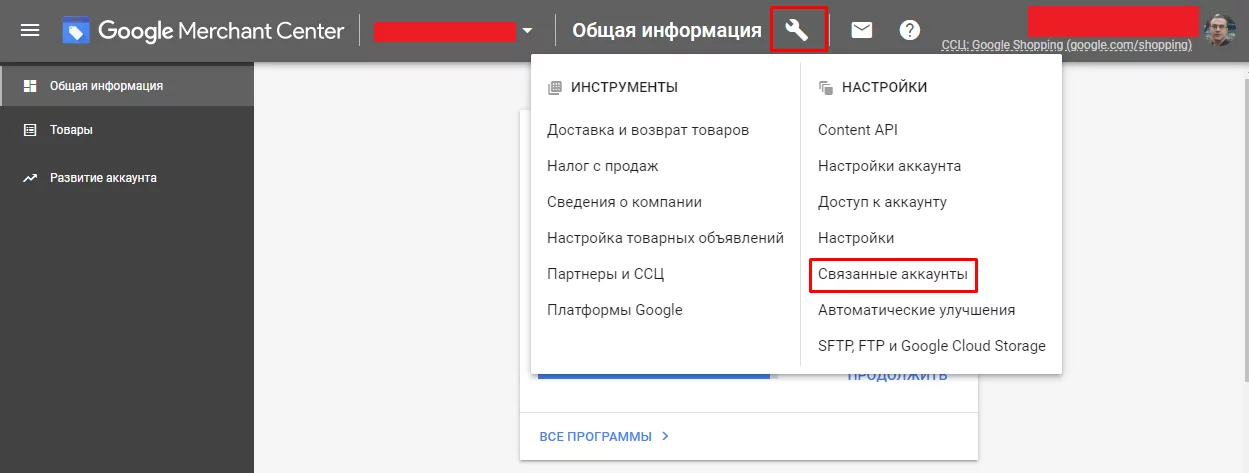
Trecerea la „Conturi asociate” în Google Merchant Center
Faceți clic pe butonul „Asociază”.
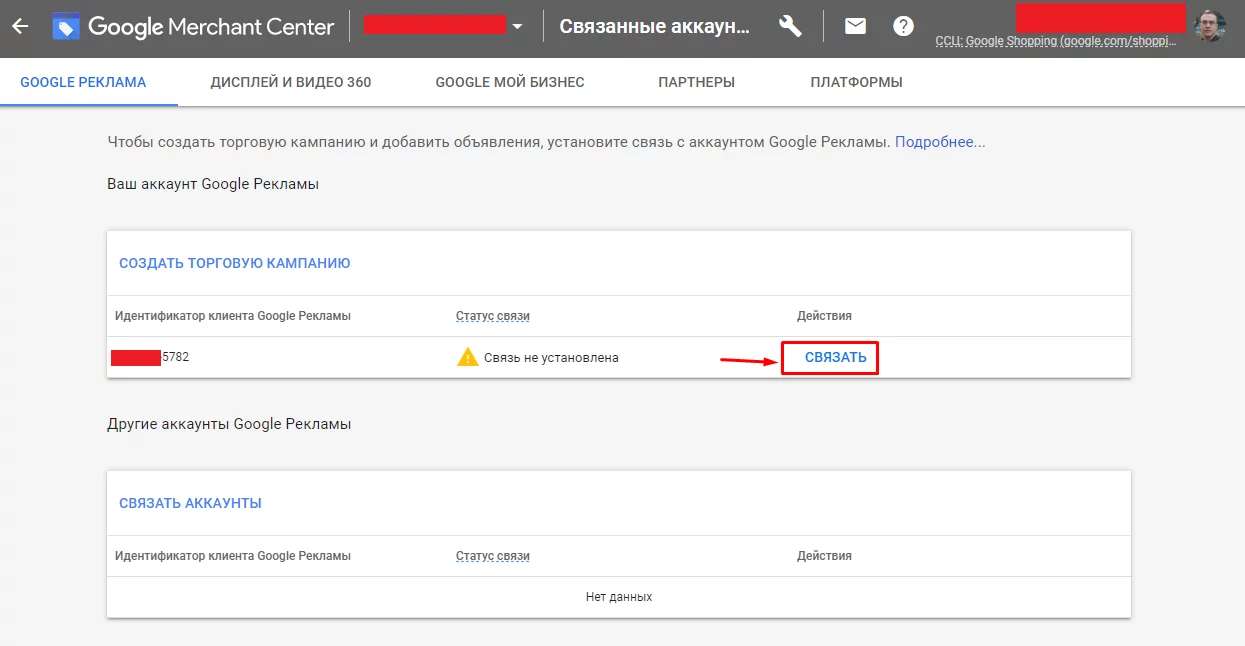
Asocierea contului Google Ads și Merchant Center
Acum, conectați-vă la contul Google Ads — veți vedea o notificare cu o cerere de asociere cu contul Google Merchant Center.

Notificare cu o cerere de asociere cu contul Google Merchant Center
Faceți clic pe butonul „Vezi detalii”.
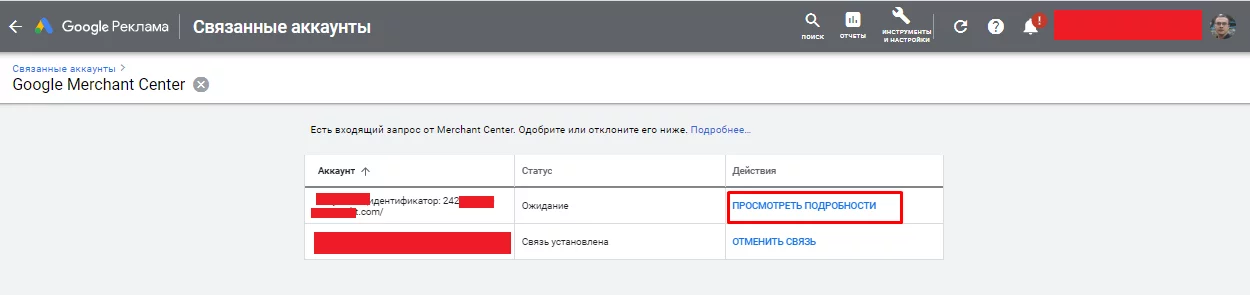
Trecerea la crearea legăturii cu contul Google Merchant Center
Faceți clic pe „Aprobă”.
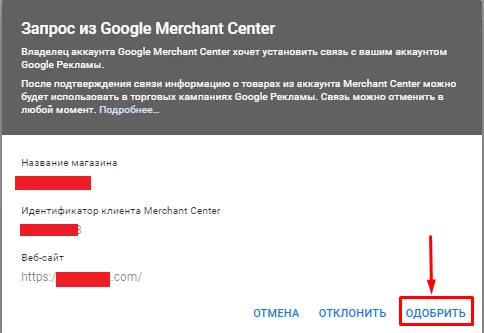
Aprobarea legăturii în Google Ads
Gata, puteți trece la crearea anunțurilor.
Configurarea remarketingului dinamic: crearea unei campanii
Pentru a lansa remarketingul dinamic în Google Ads, în interfața contului de publicitate, accesați tab-ul „Campanii” și faceți clic pe „+”.
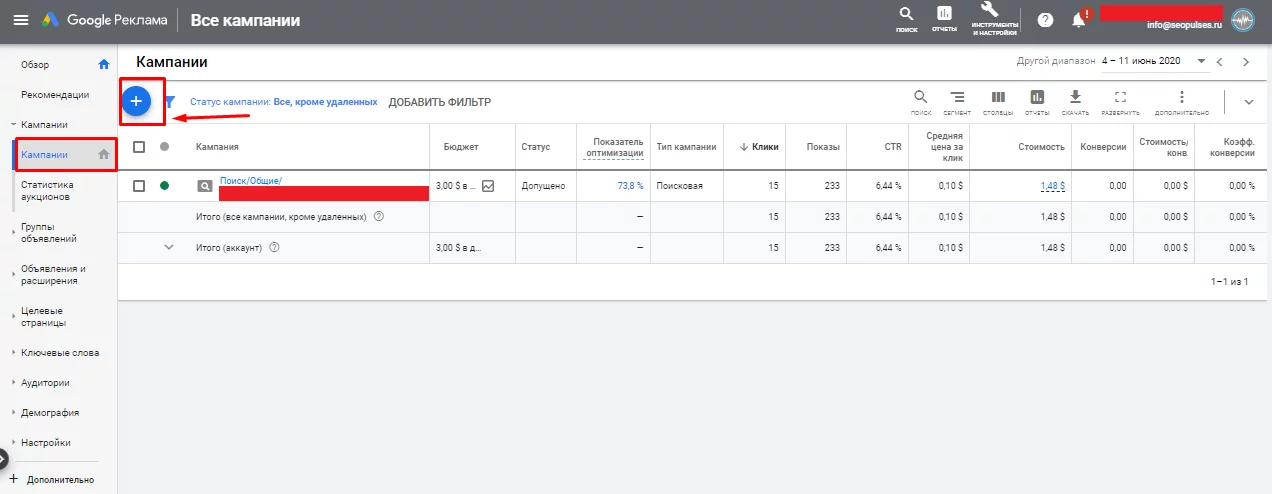
Butonul de creare a campaniei în Google Ads
Alegeți „Campanie nouă”.
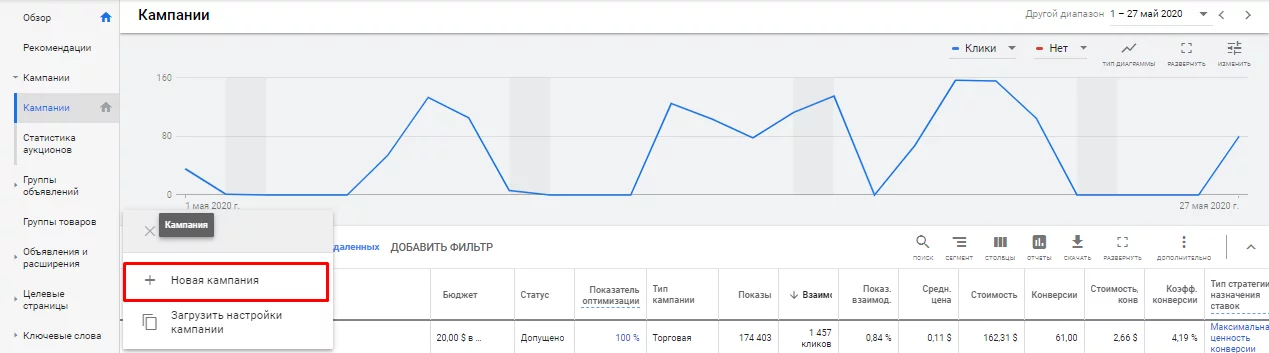
Crearea unei noi campanii în Google Ads
Creați o campanie fără obiectiv. Acest lucru va permite în setările ulterioare să alegeți orice tip de campanie.
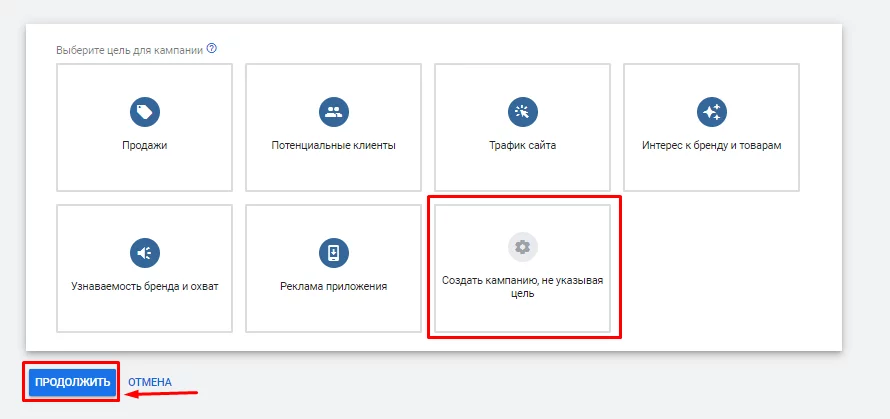
Crearea unei campanii fără obiectiv în Google Ads
În tipul de campanie, bifați „Display” și apăsați „Continuare”.
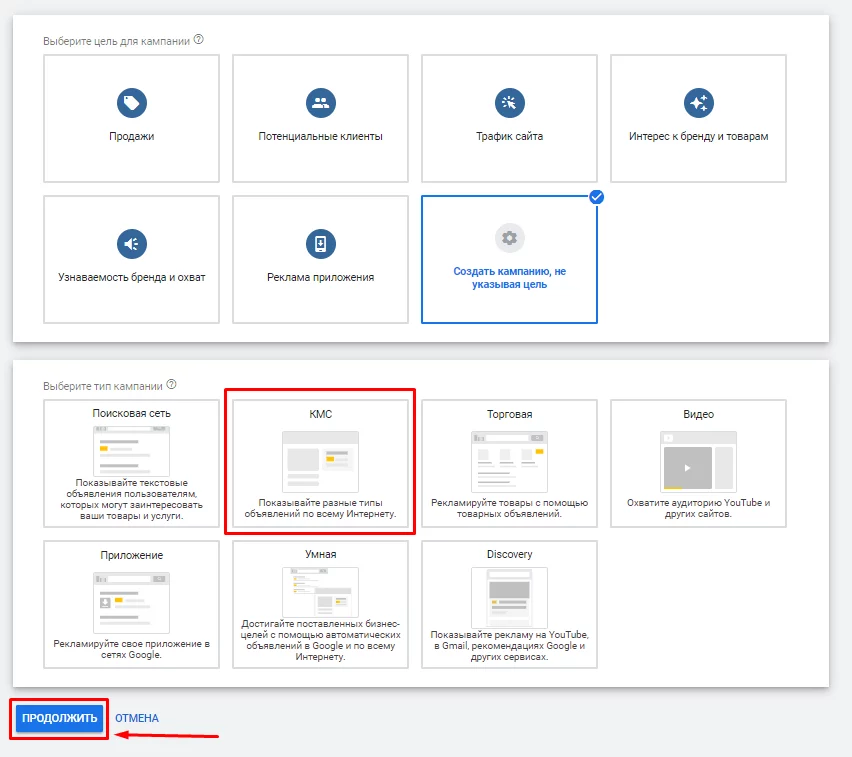
Crearea unei campanii Display în Google Ads
Acum trebuie să alegeți ce tip de campanie va fi - inteligentă sau standard. Dacă nu aveți experiență cu campaniile inteligente, este mai bine să alegeți varianta standard. Dacă alegeți campania inteligentă, s-ar putea să aveți cheltuieli excesive în primele săptămâni. Pentru ca o campanie inteligentă să funcționeze corect, va trebui să lucrați cu valoarea conversiilor, să le urmăriți și să le transmiteți în Google Ads.
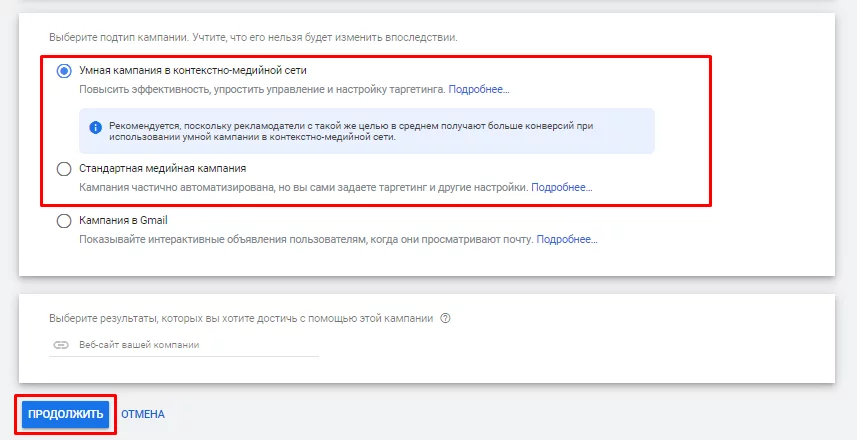
Alegerea tipului de campanie în Google Ads
În meniul care apare, dați un nume campaniei și:
- Indicați regiunea în care doriți să afișați reclamele.
- Alegeți limbile vorbite de clienții dumneavoastră.
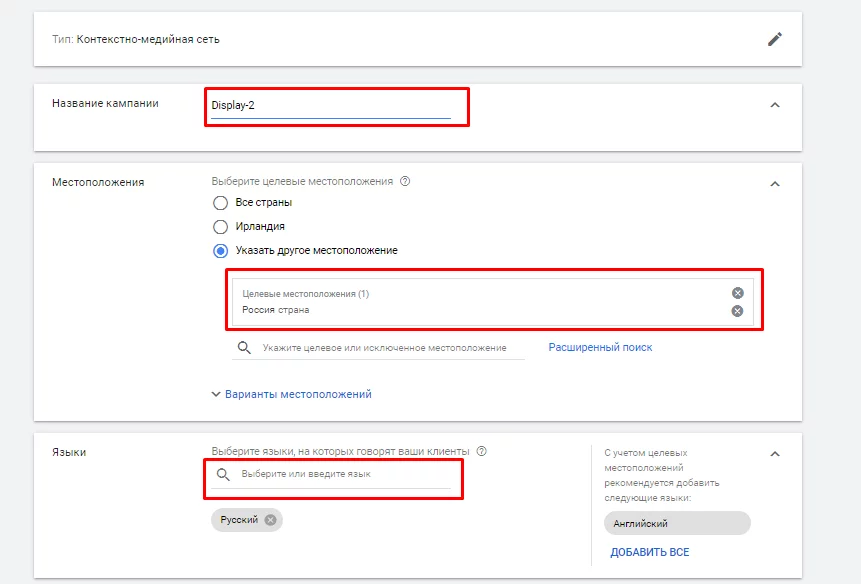
Introducerea titlului și a regiunii pentru afișare în Google Ads
Apoi, alegeți o strategie pentru campanie, unde sistemul va aplica în mod implicit conversiile. Aceasta poate fi „Valoarea maximă a conversiilor” sau „Rentabilitatea investiției în publicitate țintă”.
Dar dacă nu aveți o idee despre cât ar trebui să coste o conversie și dacă sistemul va putea să respecte strategia stabilită, este mai bine să treceți la „Gestionarea manuală a ofertelor”. De exemplu, dacă doriți să obțineți clicuri la 1$, este suficient să setați această ofertă, iar apoi sistemul va găsi singur utilizatorii în rețeaua de display care vor da clic pe anunțul dumneavoastră, și va fi perceput un cost de cel mult 1$.
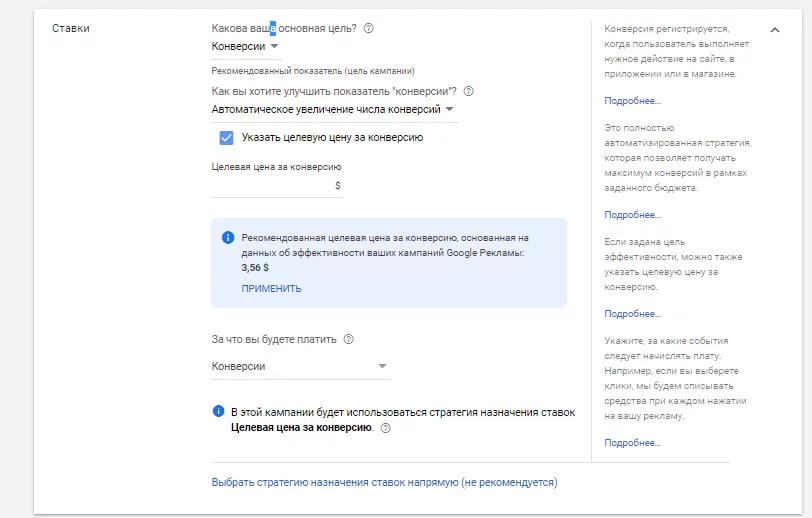
Configurarea strategiei de afișare în Google Ads
Pentru exemplu, am ales „Stabilirea prețului pe clic manual”.
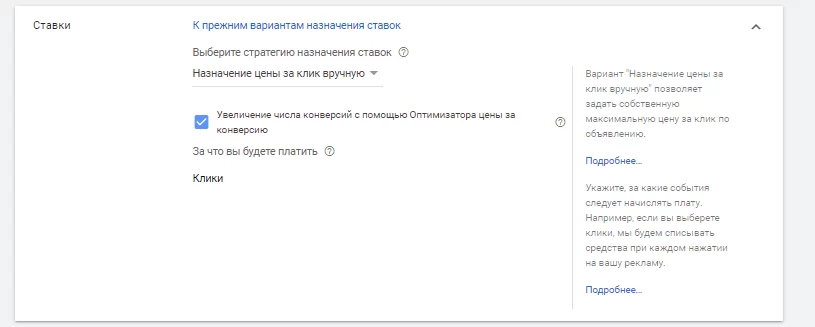
Alegerea strategiei pentru campania din Google Ads
Stabiliți bugetul zilnic pentru publicitate. Vă sfătuiesc să setați un minim de două conversii. De obicei, această sumă este suficientă pentru ca campania să poată desfășura experimentele necesare și să adune numărul necesar de conversii în prima lună de funcționare. De exemplu, dacă doriți ca costul conversiei să fie de 10$, ar fi mai bine să setați un buget zilnic de cel puțin 20$.
Treceți la setările suplimentare.
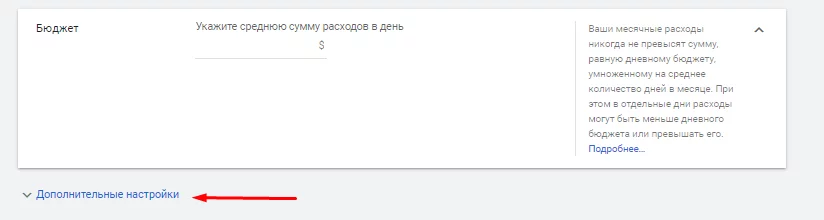
Trecerea la setările suplimentare ale campaniei
Aici aveți nevoie de configurarea „Anunțuri dinamice”. Bifați opțiunea „Utilizați feedul de date pentru publicitate personalizată”, deoarece, după cum vă amintiți, l-ați creat anterior. Apoi, treceți la alegerea sursei de date.
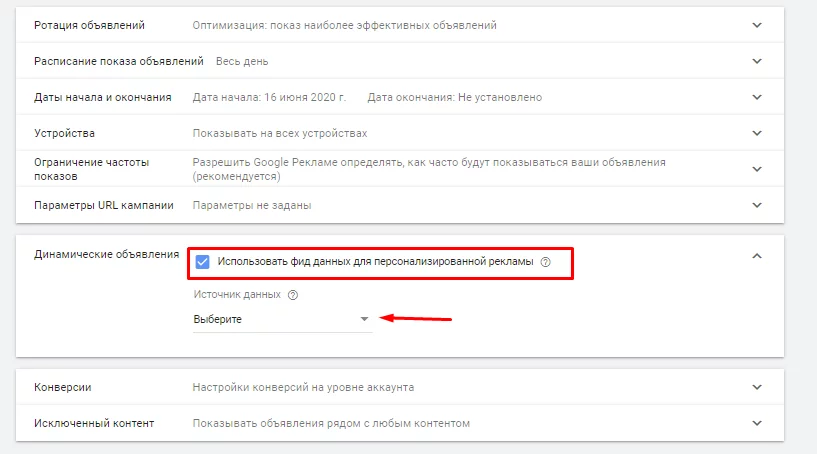
Interfața de creare a anunțului de remarketing dinamic în Google Ads
Sursa poate fi un feed creat în Google Ads sau un cont Google Merchant Center asociat; în exemplul meu, este un cont Google Merchant Center.
Alegeți ce produse vor fi promovate, configurând filtrul similar campaniilor comerciale standard sau campaniilor comerciale inteligente.
Dacă doriți ca toate produsele să fie incluse în reclame, selectați opțiunea „Fără filtre”. Dacă doriți ca reclama să afișeze doar televizoare, alegeți filtrul „Tip produs” egal cu „Televizoare”. Aceasta va ajuta la evitarea afișării ofertelor care nu vor fi rentabile în publicitate.
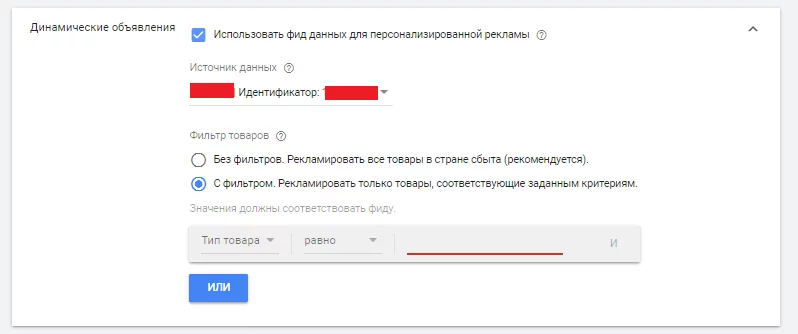
Selectarea produselor pentru afișare în timpul remarketingului dinamic
Rămâne să creați un grup de anunțuri. Pentru aceasta, în tab-ul „Audiență”, mergeți la „Prezentare generală” și deschideți lista „Cum interacționează cu campania dumneavoastră”.
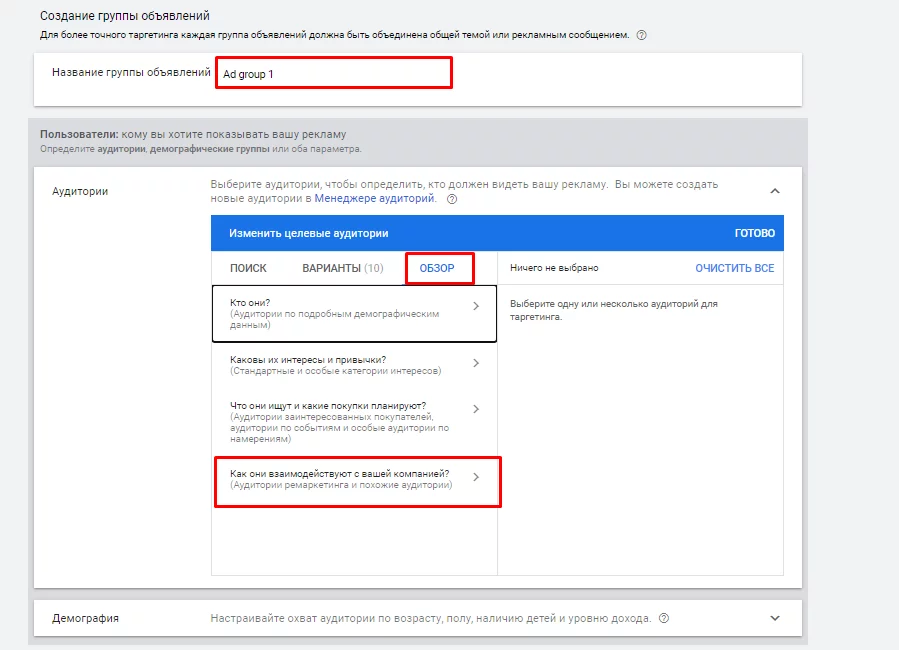
Adăugarea audienței de remarketing la anunțurile Google Ads
Alegeți lista de utilizatori dorită, de exemplu, „Toți vizitatorii (Google Ads)” sau „Utilizatori care au vizitat coșul de cumpărături/pagina/contacte”.
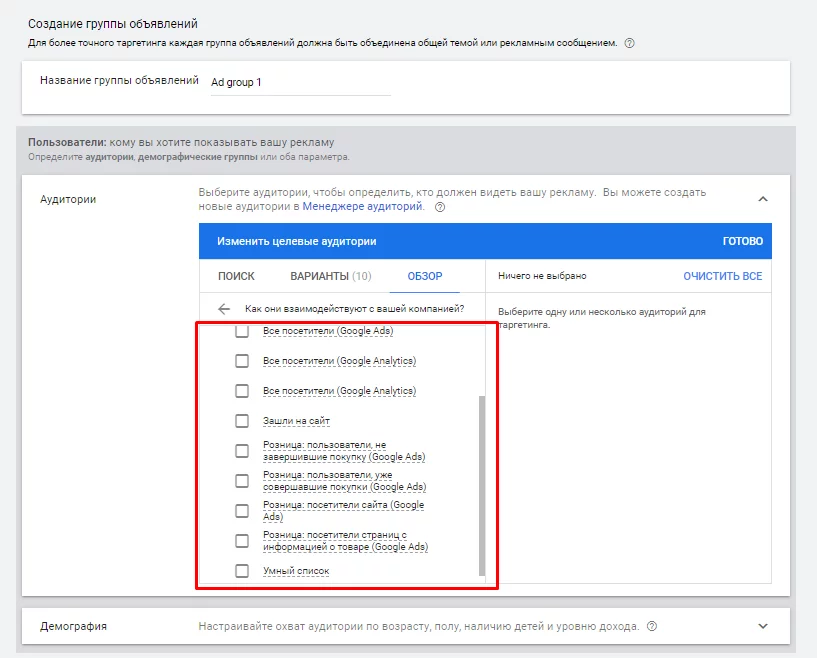
Adăugarea audienței în Google Ads
Rămâne să creați efectiv anunțurile.
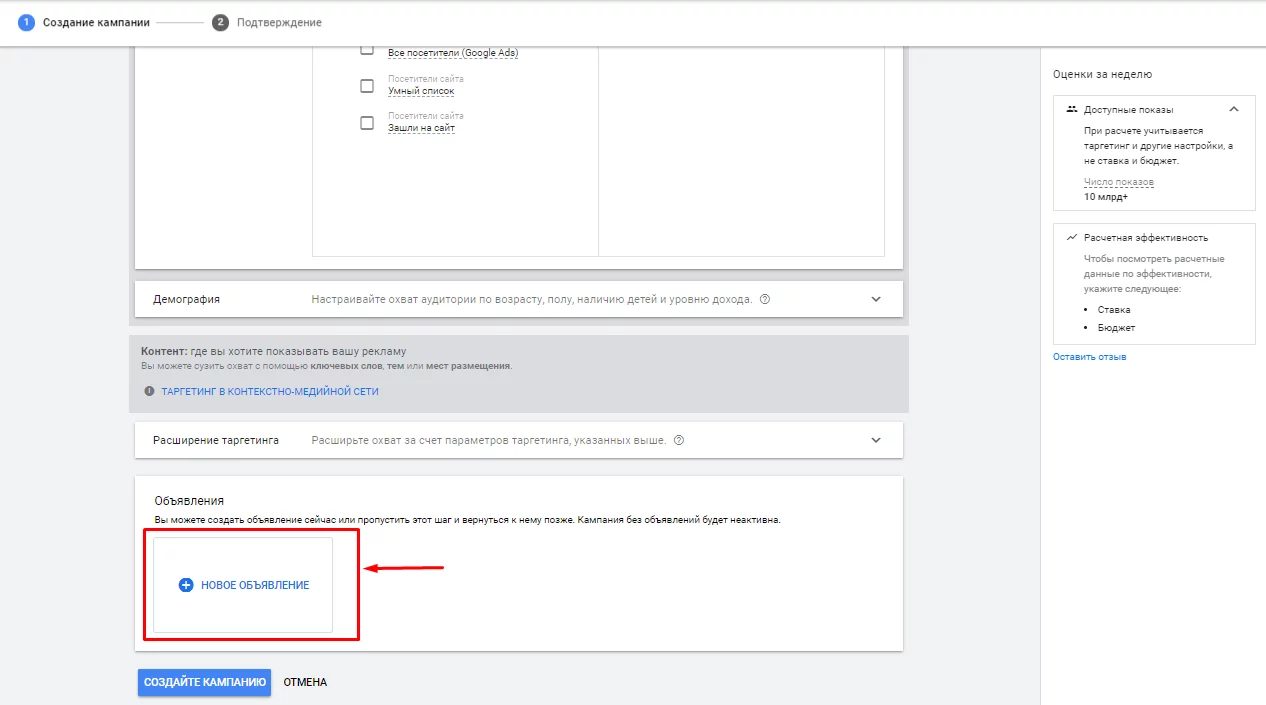
Crearea unui nou anunț în Google Ads
Printre opțiunile prezentate, vă interesează „Anunțuri media adaptive”.
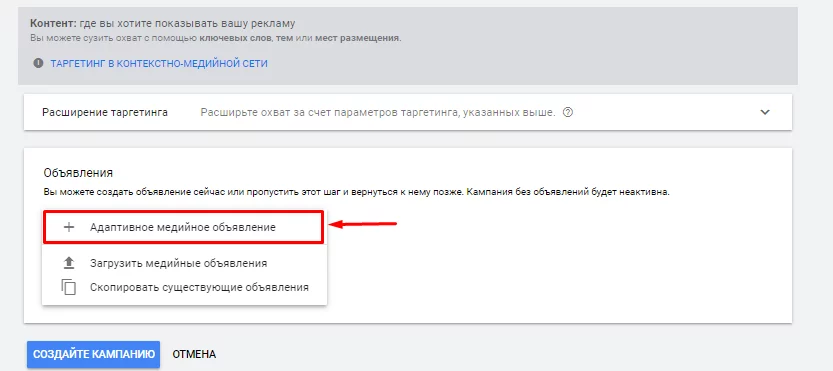
Alegerea anunțului media adaptive în Google Ads
Sistemul va arăta imediat că există multe variații ale ofertelor de produse.
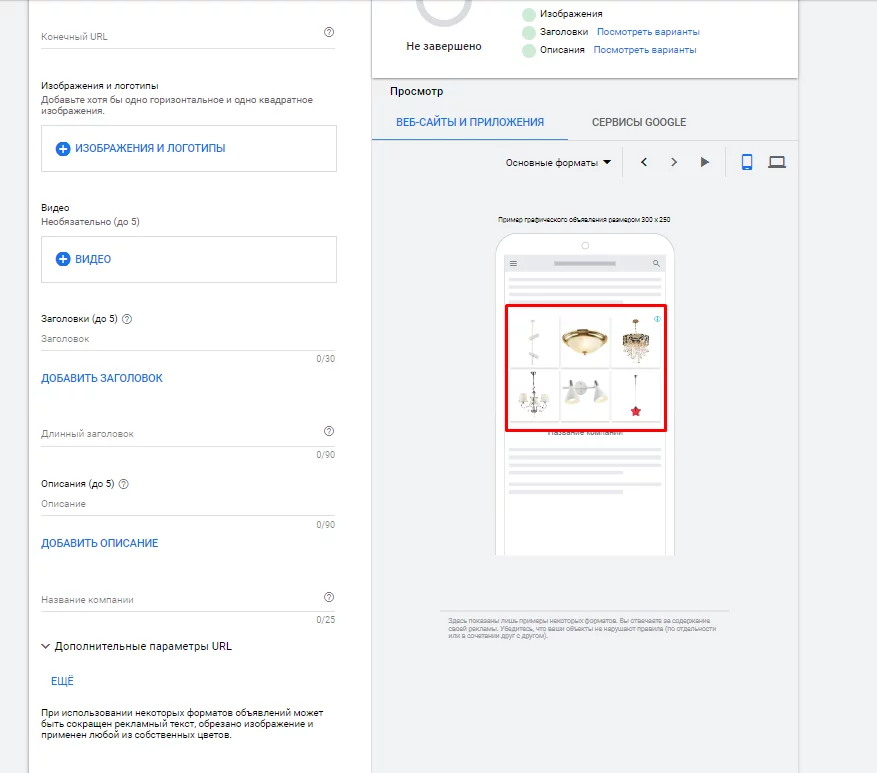
Interfața de creare a anunțului de remarketing dinamic în Google Ads
În remarketingul dinamic, sistemul va optimiza automat afișarea: în unele cazuri va arăta oferte de produse, iar în altele – creativități. De exemplu, dacă utilizatorul accesează doar pagina principală, este foarte probabil ca sistemul să afișeze un banner care să îi reamintească de companie.
Pentru configurare, este suficient să completați:
- URL final. Utilizatorii vor fi redirecționați aici dacă fac clic pe creativul afișat.
- Imaginea și logo-urile.
- Titlul (până la 30 de caractere).
- Titlul lung (până la 90 de caractere).
- Descrierea (până la 90 de caractere).
- Numele campaniei.
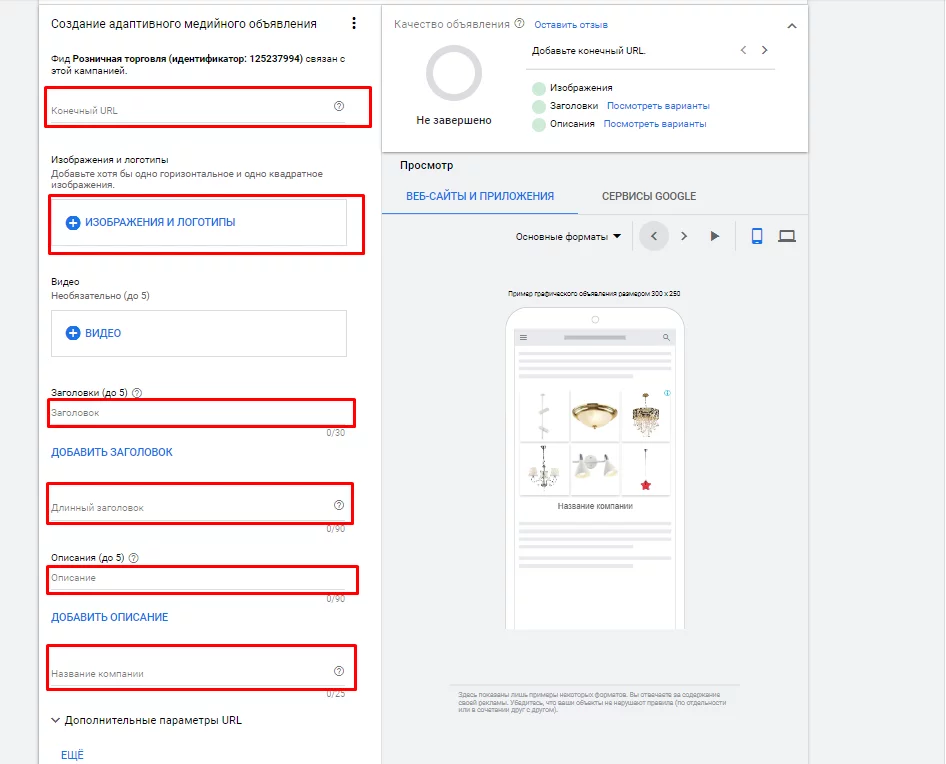
Câmpurile necesare pentru crearea anunțurilor de remarketing dinamic în Google Ads
După ce totul este completat, puteți salva setările.
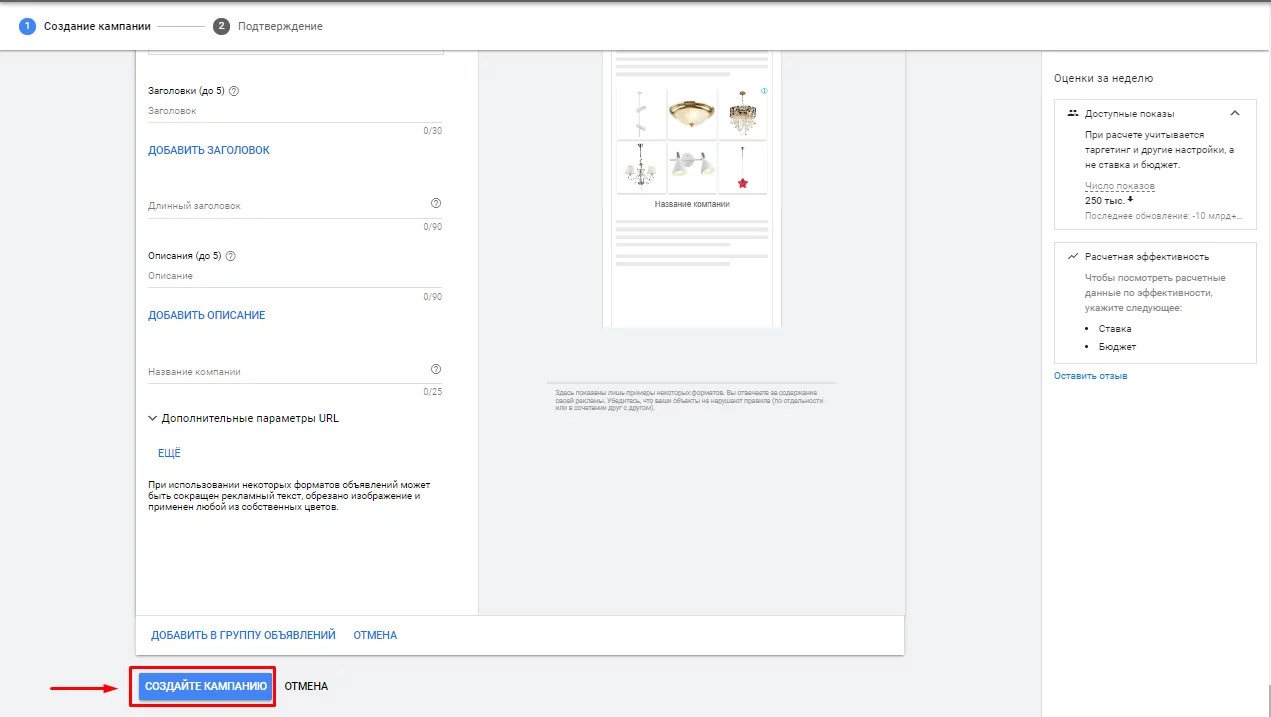
Salvarea anunțurilor în Google Ads
Totul este pregătit, retargetingul dinamic a fost lansat.
Cum să optimizezi remarketingul dinamic
Pentru a îmbunătăți performanțele campaniei de remarketing dinamic, ar trebui să:
- Studiați cu atenție perioada de la prima vizită până la conversie. Este posibil să fie necesar să reduceți sau să creșteți timpul de afișare a anunțurilor pentru a nu cheltui bugetul în zadar și pentru a nu arăta reclame utilizatorului atunci când acestea nu mai sunt de interes.
- Excludeți din afișare produsele inutile. Destul de des, produsele cu o valoare mică nu oferă efectul dorit, deoarece decizia de a le cumpăra se ia aproape instantaneu, așa că este mai bine să „ajungeți” utilizatorul doar cu produse scumpe, a căror achiziție este bine gândită.
- Testați audiențele. Ar trebui să verificați mai multe ipoteze, de exemplu, clienții potențiali care au efectuat o anumită acțiune pot să nu reacționeze ulterior la reclame sau să nu cumpere produsul. Prin urmare, ar trebui excluși din afișare.
- Testați anunțurile. Deși cea mai mare parte a anunțurilor va fi generată automat, Google oferă totuși posibilitatea de a stabili creativitatea și textul pentru anunțuri care vor participa la generare. Este mai bine să testați mai multe variante de anunțuri pentru a înțelege la ce reacționează bine audiența și a le arăta cele mai atractive oferte.
- Optimizați feed-ul.Pentru a face anunțurile mai atractive, trebuie să lucrați asupra feed-ului, de exemplu, să transmiteți prețul cu discount, să verificați corectitudinea denumirilor sau să înlocuiți imaginile.
Exemple de eficiență a remarketingului dinamic.
În exemplul de mai jos, se compară eficiența remarketingului standard și a celui dinamic (primul și al doilea, respectiv). Remarketingul dinamic a permis reducerea CPA cu 30% pentru un magazin online de îmbrăcăminte de lux.
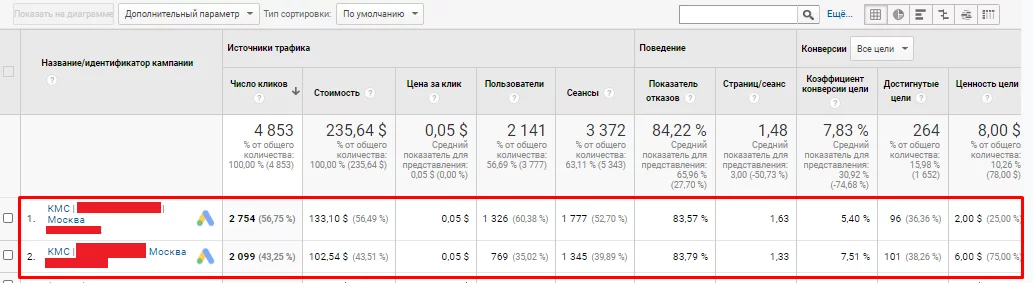
Exemplu de eficiență a remarketingului dinamic.
În următorul exemplu, chiar și cu lansarea rapidă a remarketingului dinamic pentru un magazin online de produse alimentare, s-a obținut un ROI de 3045%, ceea ce înseamnă că pentru fiecare dolar investit, compania a obținut venituri de 30$.
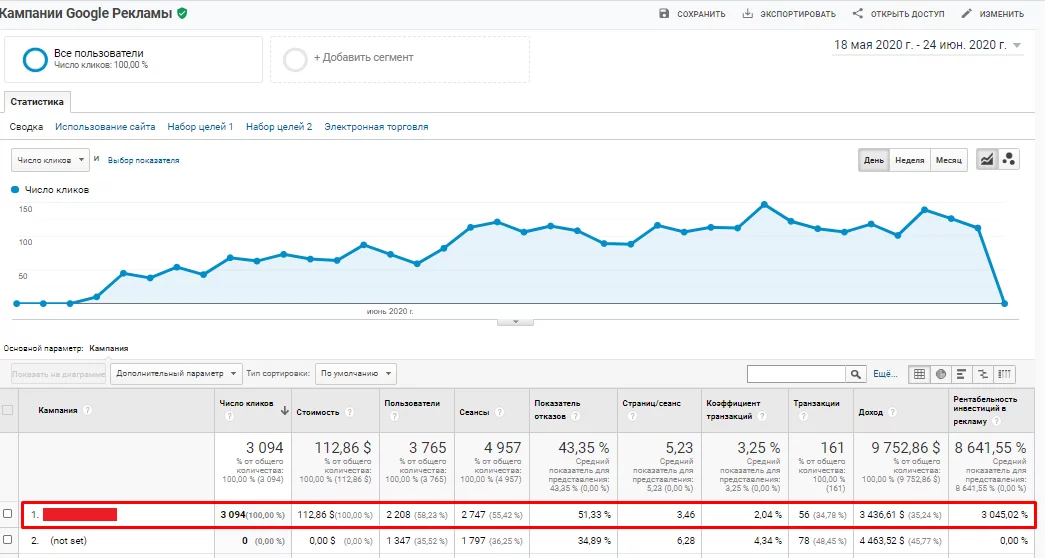
Exemplu de eficiență a remarketingului dinamic.
Remarketingul dinamic este un instrument puternic și eficient pentru generarea vânzărilor, care, prin personalizare și prin lucrul cu audiența existentă, permite să nu pierdem clienți și să creștem vânzările.
Acest tip de publicitate trebuie încercat de companiile care au o gamă largă de servicii, precum și un ciclu lung de vânzare.
O sursă: SendPulse